Htc DESIRE HD User Manual [el]
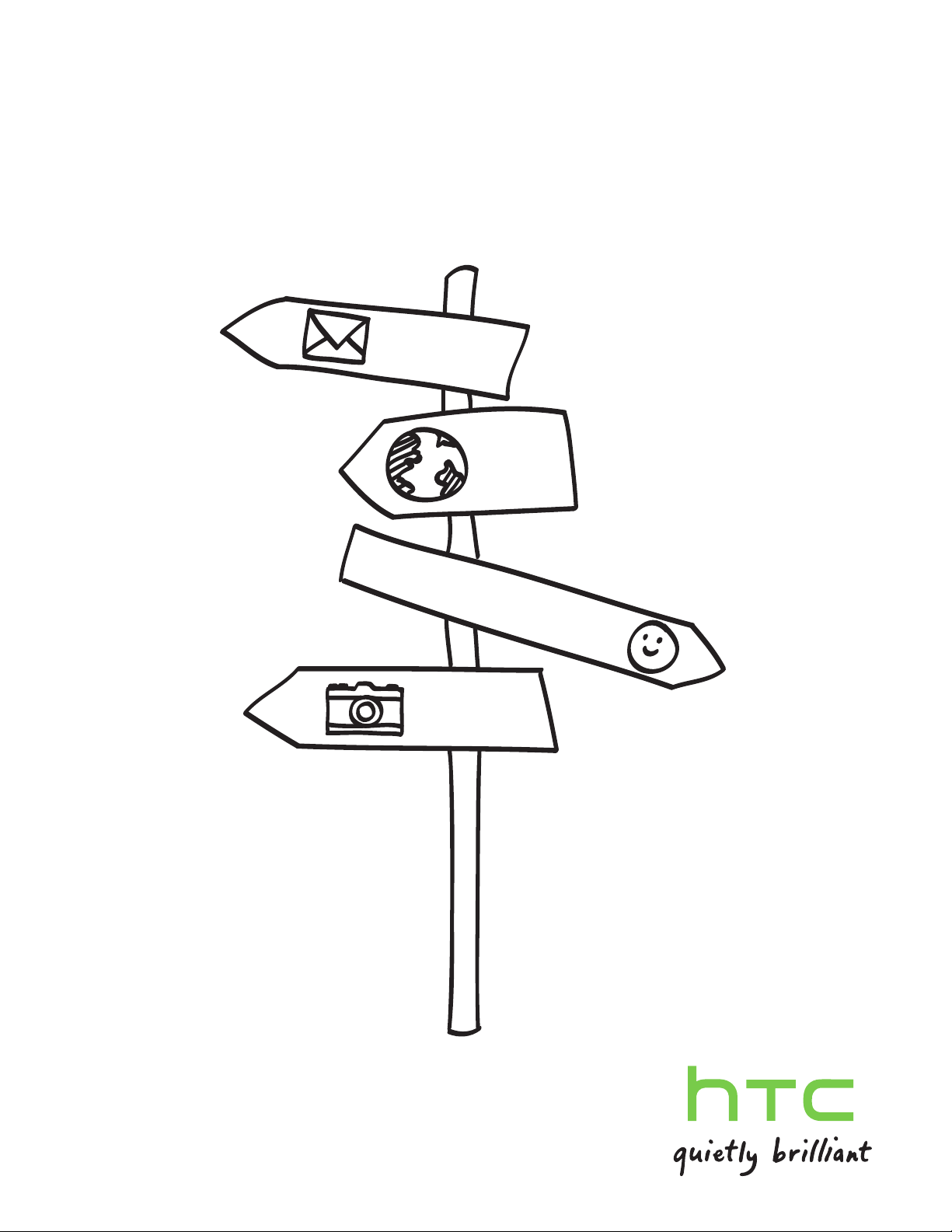
Το δικό σας HTC Desire HD
Οδηγός χρήσης
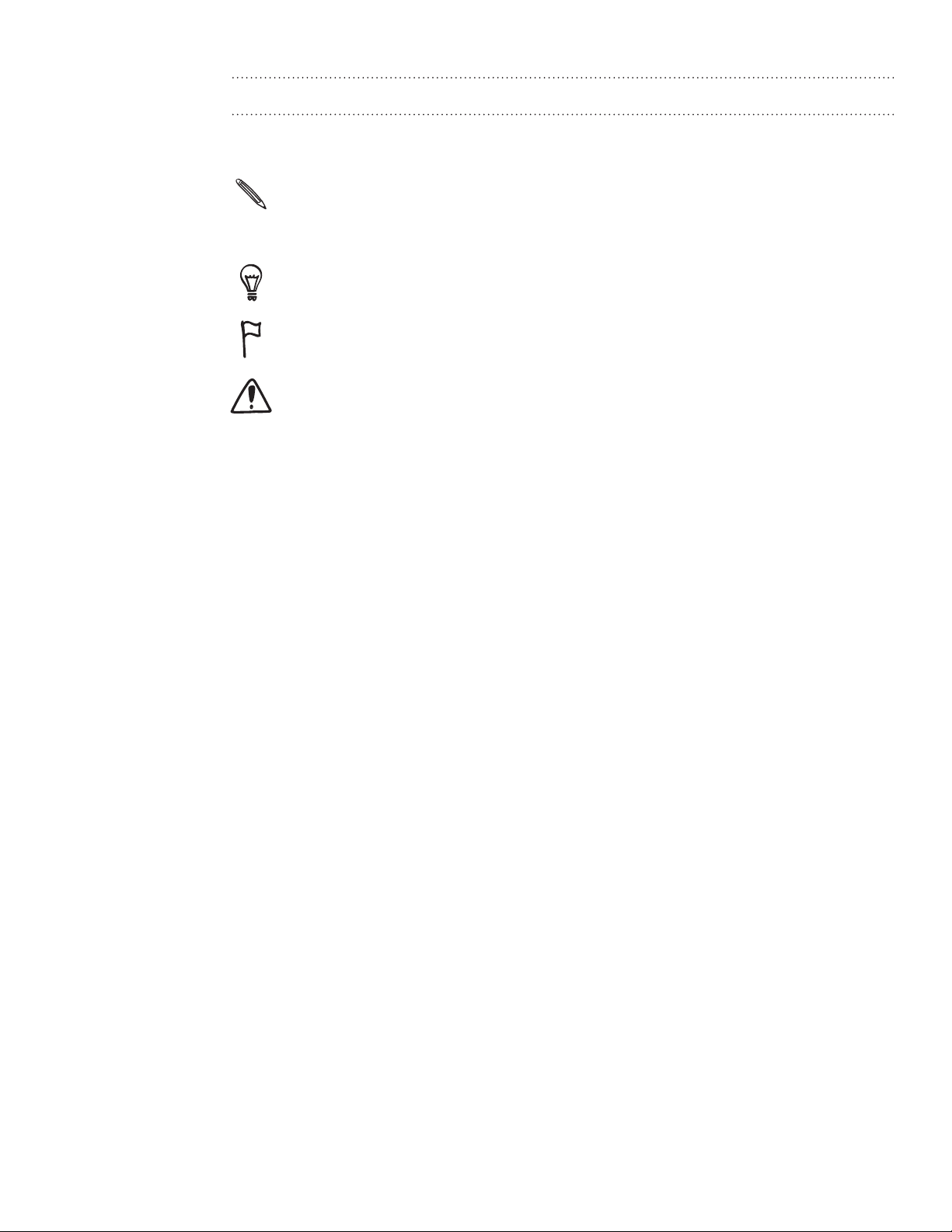
2
Συμβάσεις που χρησιμοποιούνται σε αυτόν τον οδηγό
Σε αυτόν τον οδηγό χρήσης χρησιμοποιούμε τα ακόλουθα σύμβολα για να επισημάνουμε χρήσιμες και
σημαντικές πληροφορίες:
Πρόκειται για μια σημείωση. Η σημείωση παρέχει συχνά συμπληρωματικές πληροφορίες, για παράδειγμα
αυτό που θα συμβεί στο τηλέφωνό σας όταν επιλέξετε να εκτελέσετε ή να μην εκτελέσετε μια συγκεκριμένη
ενέργεια. Η σημείωση παρέχει, επίσης, πληροφορίες που ενδέχεται να ισχύουν μόνο σε ορισμένες
περιπτώσεις.
Πρόκειται για μια συμβουλή. Η συμβουλή σάς παραθέτει έναν εναλλακτικό τρόπο εκτέλεσης ενός
συγκεκριμένου βήματος ή διαδικασίας ή σας ενημερώνει για μια επιλογή που μπορεί να σας φανεί χρήσιμη.
Επισημαίνει ότι κάτι είναι πολύ σημαντικό. Οι σημαντικές πληροφορίες είναι κάτι που χρειάζεστε προκειμένου
να ολοκληρώσετε μια συγκεκριμένη εργασία ή να εκτελέσετε σωστά κάποια λειτουργία του τηλεφώνου.
Παρέχει πληροφορίες σχετικά με προφυλάξεις ασφαλείας, δηλαδή πληροφορίες που πρέπει να λάβετε
υπόψη προκειμένου να αποφύγετε πιθανά προβλήματα κατά τη χρήση του τηλεφώνου σας.
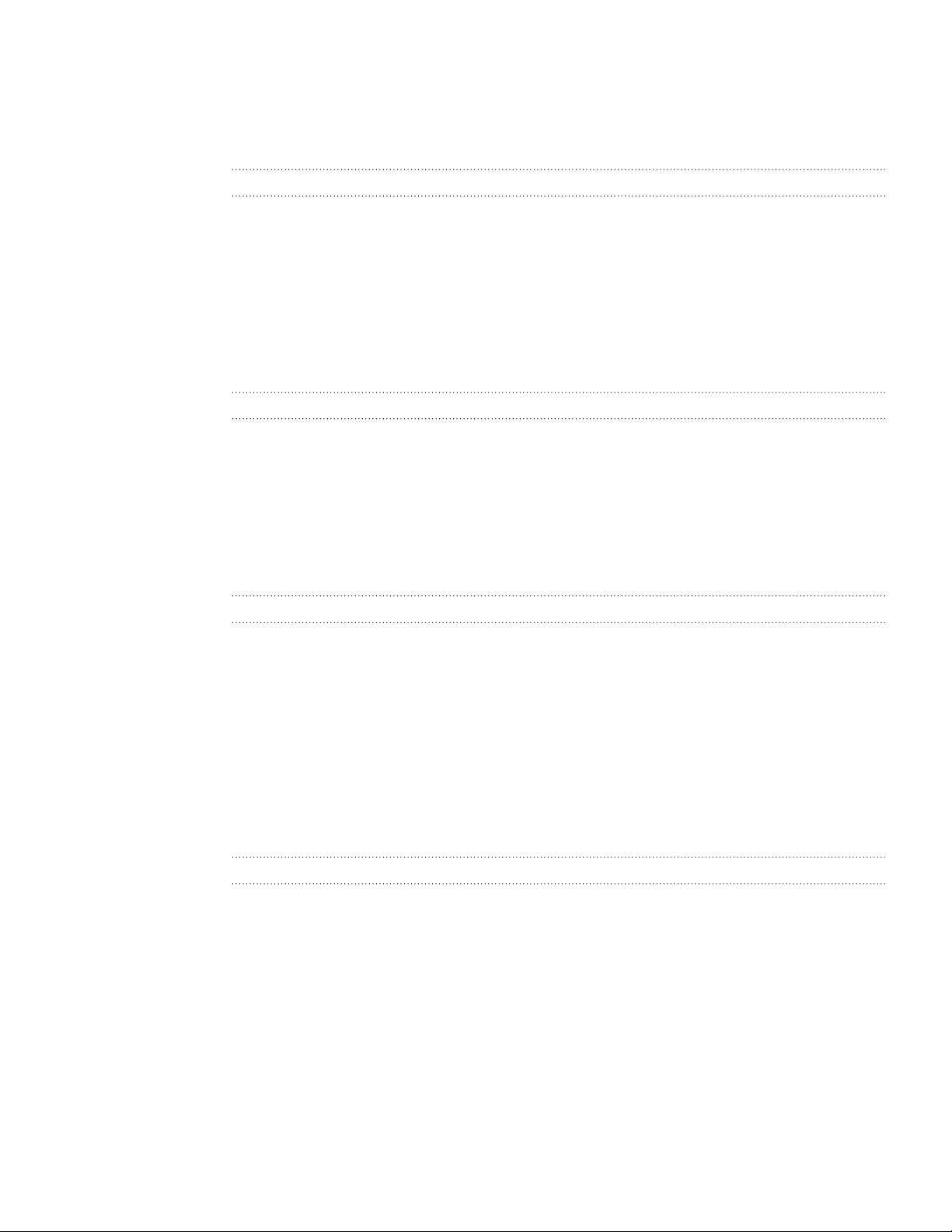
3 Περιεχόμενα
Περιεχόμενα
Βασικά στοιχεία 7
Περιεχόμενα συσκευασίας 7
Το τηλέφωνό σας 7
Κάτω κ
άλυμμα 9
Κά
ρτα SIM 10
Κάρτα α
ποθήκευσης 11
Μπαταρία 12
Εν
εργοποίηση ή απενεργοποίηση του τηλεφώνου σας 15
Κατ
αχώριση του PIN σας 15
Κινήσεις δα
Τα πρώτα βήματα 16
Ρύθμιση του τηλεφώνου σας την πρώτη φορά 16
Αρχική οθόνη 16
Κατ
Πλ
Σ
ύνδεση του τηλεφώνου σας σε υπολογιστή 21
Α
ναζήτηση στο τηλέφωνο και στο Web 23
Ρύθμισ
Κατ
χτύλου 15
άσταση και ειδοποιήσεις 18
αίσιο Ειδοποιήσεις 20
η έντασης 25
άσταση αδράνειας 26
Προσαρμογή 27
Κάντε το τηλέφωνό σας πραγματικά δικό σας 27
Προσαρμογή του τηλεφώνου σας με σκηνές 27
Αλλαγή της ταπετσαρίας σας 28
Εφαρμογή μιας νέας εμφάνισης 29
Προσαρμογή της Αρχικής οθόνης σας με γραφικά στοιχεία 29
Προσθήκη εικονιδίων και άλλων συντομεύσεων στην Αρχική οθόνη σας 31
Προσθήκη φακέλων στην Αρχική οθόνη σας 31
Ανακατάταξη ή μετακίνηση γραφικών στοιχείων και εικονιδίων στην Αρχική οθόνη σας 32
Ανακατάταξη της Αρχικής οθόνης σας 33
Αλλαγή των κουδουνισμάτων και αφυπνίσεών σας 34
Ανακατάταξη ή απόκρυψη καρτελών εφαρμογής 36
Τηλεφωνικές κλήσεις 37
Πραγματοποίηση κλήσεων 37
Λήψη κλήσεων 40
Αναγνώριση κλήσης HT
Χρήση επιλογών εισερχόμενων κλήσεων 41
Χρήση του Ισ
Αποκλεισμός κλήσεων 45
Υ
πηρεσίες κλήσης 46
Εν
εργοποίηση ή απενεργοποίηση λειτουργίας πτήσης 46
τορικού κλήσεων 44
C 41
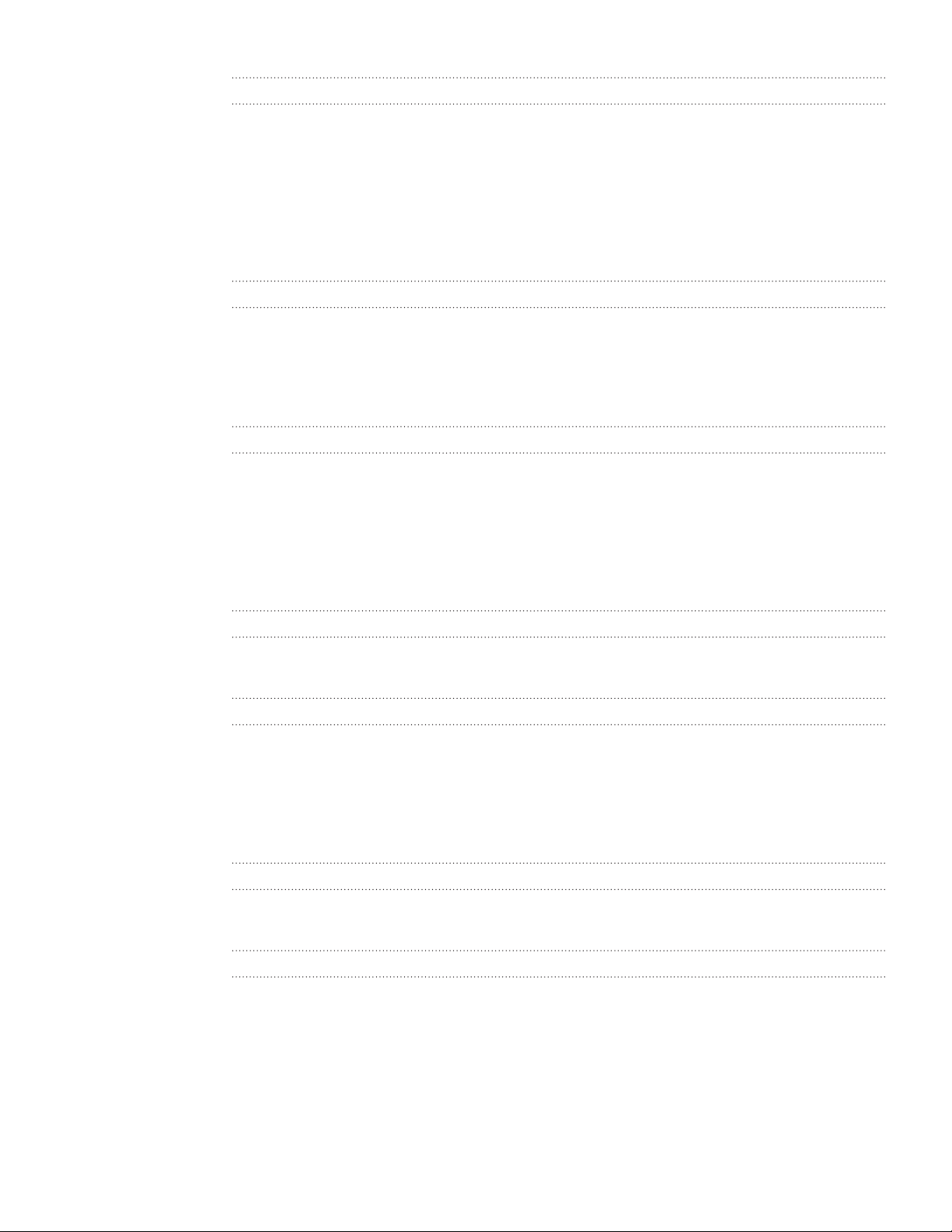
4 Περιεχόμενα
Πρόσωπα 47
Πληροφορίες για τα Πρόσωπα 47
Ρύθμιση του στοιχείου Η κάρτα επαφής μου 48
Τρόπ
οι προσθήκης επαφών στο τηλέφωνό σας 48
Σ
υγχώνευση πληροφοριών επαφών 50
Η λ
ίσταεπαφών σας 52
Πλ
ηροφορίες επαφών και συζητήσεις 54
Ομάδες ε
παφών 56
Γ
ραφικό στοιχείο Πρόσωπα 58
Πληκτρολόγιο 59
Χρήση του πληκτρολογίου οθόνης 59
Εισαγωγή λέξεων με πρόβλεψη κειμένου 61
Εισαγωγή κ
Επ
Προσα
ειμένου μιλώντας 62
εξεργασία κειμένου 63
ρμογή ρυθμίσεων εισαγωγής μέσω αφής 64
Μηνύματα 66
Σχετικά με τα Μηνύματα 66
Αποστολή μηνύματος κειμένου (SMS) 67
Απ
οστολή μηνύματος πολυμέσων (MMS) 68
Σ
υνέχιση σύνθεσης πρόχειρου μηνύματος 69
Προβ
ολή μηνύματος και απάντηση 69
Δια
χείριση συζητήσεων μηνυμάτων 72
Ρύθμισ
η επιλογών μηνυμάτων 73
Λογαριασμοί και συγχρονισμός 75
Συγχρονισμός με ηλεκτρονικούς λογαριασμούς 75
Συγχρονισμός με τον υπολογιστή σας 78
Κοινωνικά 85
Facebook for HTC Sense 85
Facebook for Android 86
Ποια είναι η διαφο
Το
Twitter στο τηλέφωνό σας 87
F
riend Stream 90
Σ
υζήτηση στο Google Talk 93
ρά μεταξύ του Facebook for Android και του Facebook for HTC Sense? 87
Ηλεκτρονικό ταχυδρομείο 96
Χρήση Gmail/Google Mail 96
Χρήση του E-mail
101
Ημερολόγιο 109
Πληροφορίες για το Ημερολόγιο 109
Δημιουργία συμβάντων ημερολογίου 109
Ενα
λλαγή προβολών ημερολογίου 111
Δια
χείριση συμβάντων ημερολογίου 113
Υ
πενθυμίσεις συμβάντων ημερολογίου 114
Εμφάνισ
η και συγχρονισμός ημερολογίων 115
Αλλ
αγή ρυθμίσεων Ημερολογίου 116
Πλ
ηροφορίες για το γραφικό στοιχείο Ημερολόγιο 117
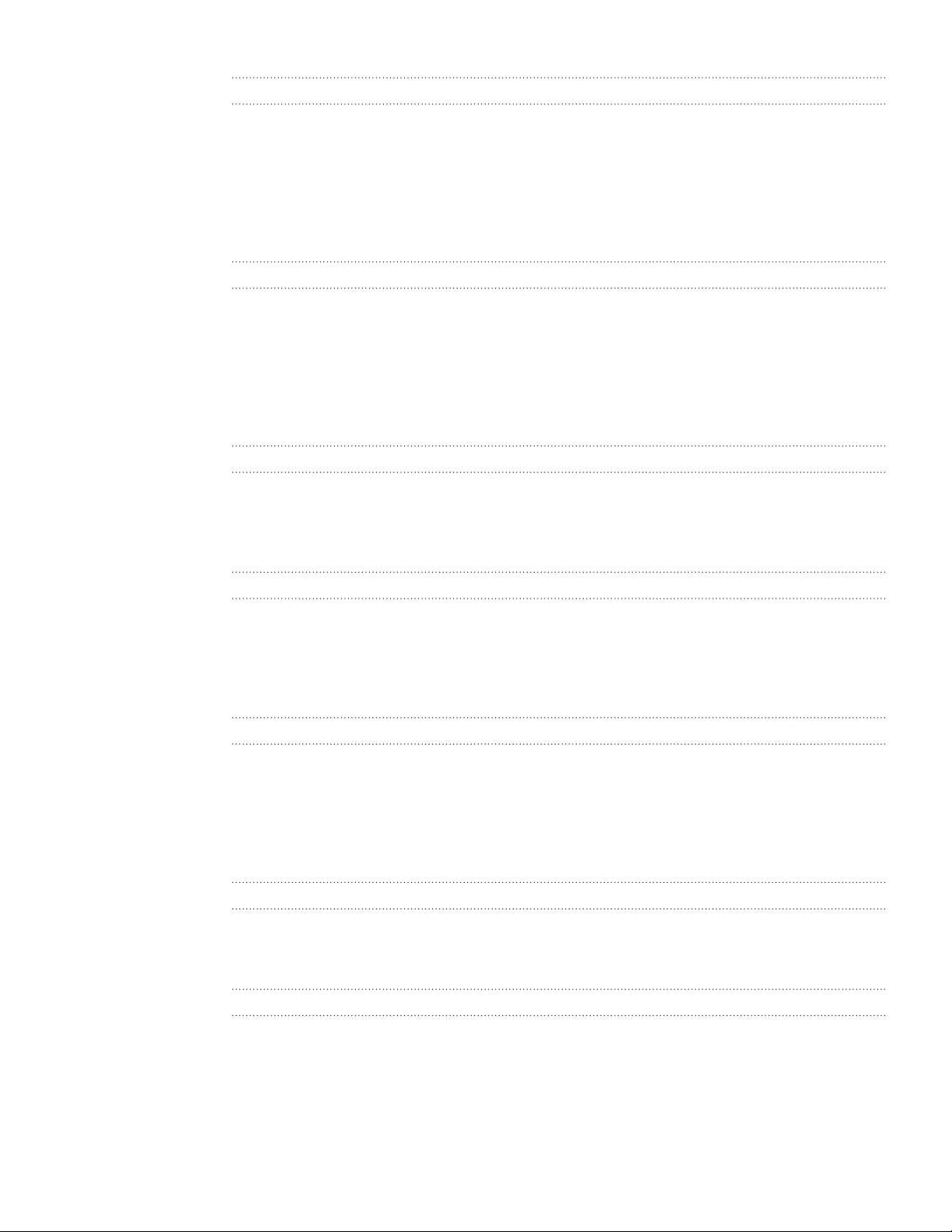
5 Περιεχόμενα
Ρολόι και Καιρός 118
Πληροφορίες για το γραφικό στοιχείο Ρολόι HTC 118
Πληροφορίες για την εφαρμογή Ρολόι 118
Χρήσ
η Επιτραπέζιου Ρολογιού 119
Χρήσ
η Παγκόσμιου Ρολογιού 120
Ρύθμισ
η του παγκόσμιου ρολογιού 121
Έλ
εγχος καιρού 123
Πλ
ηροφορίες για το γραφικό στοιχείο Καιρός 124
Συνδέσεις Internet 125
Σύνδεση δεδομένων 125
Wi-Fi 126
Προσ
θήκη γραφικών στοιχείων σύνδεσης 127
Σ
ύνδεση σε εικονικό ιδιωτικό δίκτυο (VPN) 128
Χρήσ
η του τηλεφώνου σας ως μόντεμ (σύνδεση μέσω κινητής συσκευής) 129
Σ
ύνδεση του τηλεφώνου σας με το Internet μέσω υπολογιστή (Διαβίβαση Internet) 130
Χρήσ
η του τηλεφώνου σας ως ασύρματο δρομολογητή 130
Πρόγραμμα περιήγησης στο Web 131
Χρήση του προγράμματος περιήγησης στο Web του τηλεφώνου σας 131
Αντιγραφή κειμένου, αναζήτηση πληροφοριών και κοινή χρήση 134
Προβ
ολή σελιδοδεικτών και σελίδων που έχετε επισκεφθεί 136
Ρύθμισ
η επιλογών προγράμματος περιήγησης 137
Bluetooth 138
Βασικά στοιχεία Bluetooth 138
Σύνδεση σετ μικρόφωνου-ακουστικού Bluetooth ή κιτ αυτοκινήτου 138
Απ
οσύνδεση ή διακοπή σύζευξης με συσκευή Bluetooth 139
Απ
οστολή πληροφοριών μέσω Bluetooth 140
Λή
ψη πληροφοριών μέσω Bluetooth 141
Κάμερα 144
Βασικά στοιχεία κάμερας 144
Λήψη φωτογραφίας 145
Εγ
γραφή βίντεο 147
Προσ
θήκη εφέ 148
Μετ
ά την καταγραφή 148
Αλλ
αγή ρυθμίσεων κάμερας 149
Φωτογραφίες, βίντεο και μουσική 150
Περιήγηση στη Γκαλερί σας 150
Ακρόαση μουσικής 158
Κοινή χ
ρήση πολυμέσων στο οικείο δίκτυό σας 164
HTCSense.com 166
Πληροφορίες για το HTCSense.com 166
Εγγραφή από το λογαριασμό σας HT
Χρήση του HT
Πίνακας εργαλείων 167
F
ootprints 169
Πρόσωπ
CSense.com 167
α 171
CSense.com 166
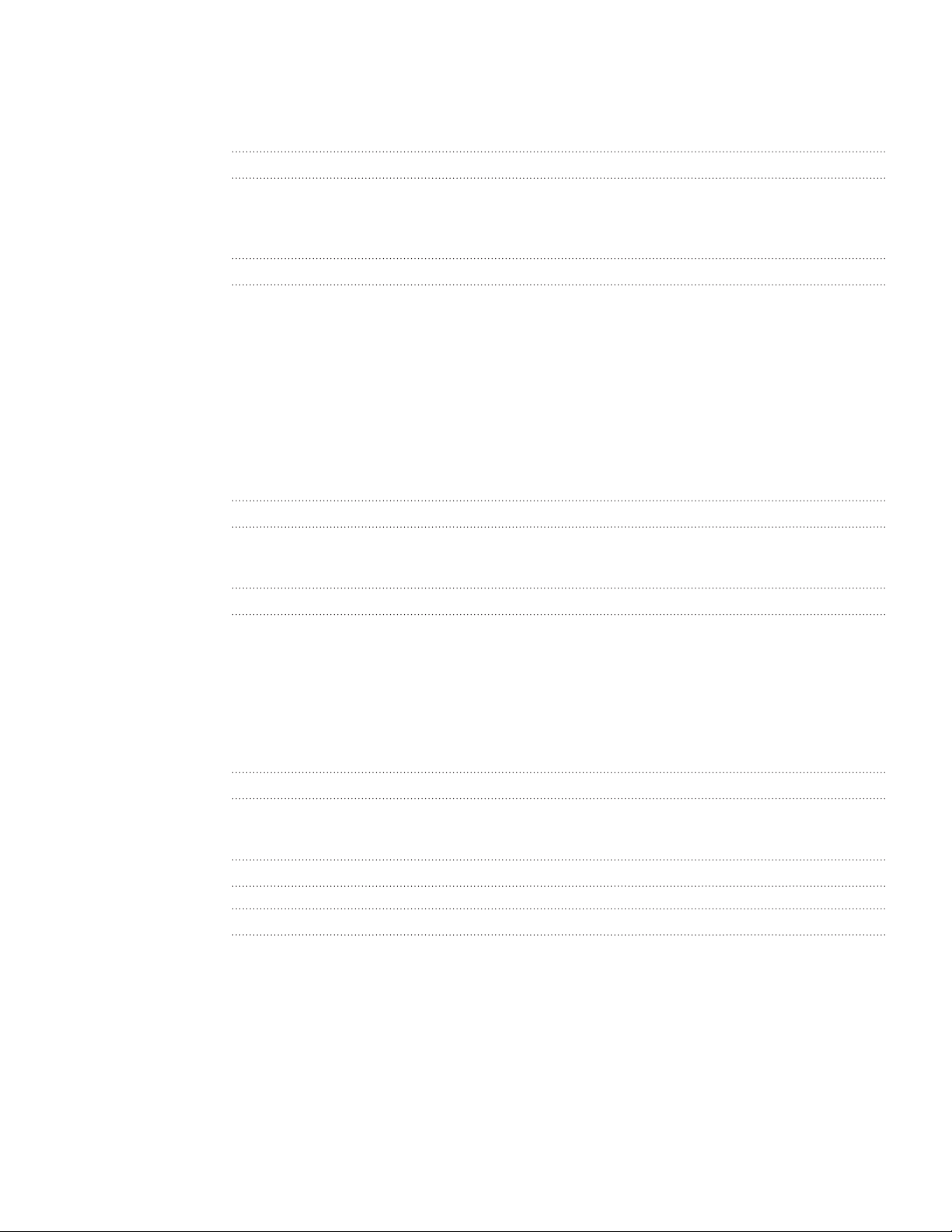
6 Περιεχόμενα
Μηνύματα 172
HTC Hub 174
Αποσυνδεθείτε ή διαγράψτε το λογαριασμό σας HT
CSense.com 174
Χάρτες και τοποθεσία 175
Ενεργοποίηση υπηρεσιών εντοπισμού 175
Locations 175
G
oogle Maps 186
Περισσότερες εφαρμογές 194
Παρακολούθηση βίντεο στο YouTube 194
Ανάγνωση ρο
Ανάγνωση eB
Χρήση με έγγραφα, υπολογιστικά φύλλα και παρουσιάσεις. 202
Πα
ρακολούθηση των μετοχών σας 203
Ακρόαση Ραδιοφ
Εγγραφή της φωνής σας 206
Χρήση Φ
Εύρεση και εγκατάσταση εφαρμογών από το Andr
Κοινή χρήση παιχνιδιών και εφαρμογών 211
ών δεδομένων ειδήσεων 195
ooks 198
ώνου FM 205
λας 207
oid Market 208
Ασφάλεια 213
Προστασία της κάρτας σας SIM με PIN 213
Προστασία του τηλεφώνου σας με κλ
είδωμα οθόνης 214
Ρυθμίσεις 215
Ρυθμίσεις στο τηλέφωνό σας 215
Αλλαγή ρυθμίσεων οθόνης 216
Αλλ
αγή ρυθμίσεων ήχου 218
Αλλ
αγή γλώσσας τηλεφώνου 219
Βελτιστοποίηση της διάρκειας της μπαταρίας τ
Διαχείριση μνήμης
Έλεγχος πληροφοριών σχετικά με το τηλέφωνό σας 221
220
ου τηλεφώνου σας 219
Ενημέρωση και επαναφορά 222
Ενημέρωση του λογισμικού του τηλεφώνου 222
Επανεκκίνηση ή ε
παναφορά εργοστασιακών ρυθμίσεων του τηλεφώνου σας 222
Εμπορικά σήματα και πνευματικά δικαιώματα 224
Ευρετήριο 225
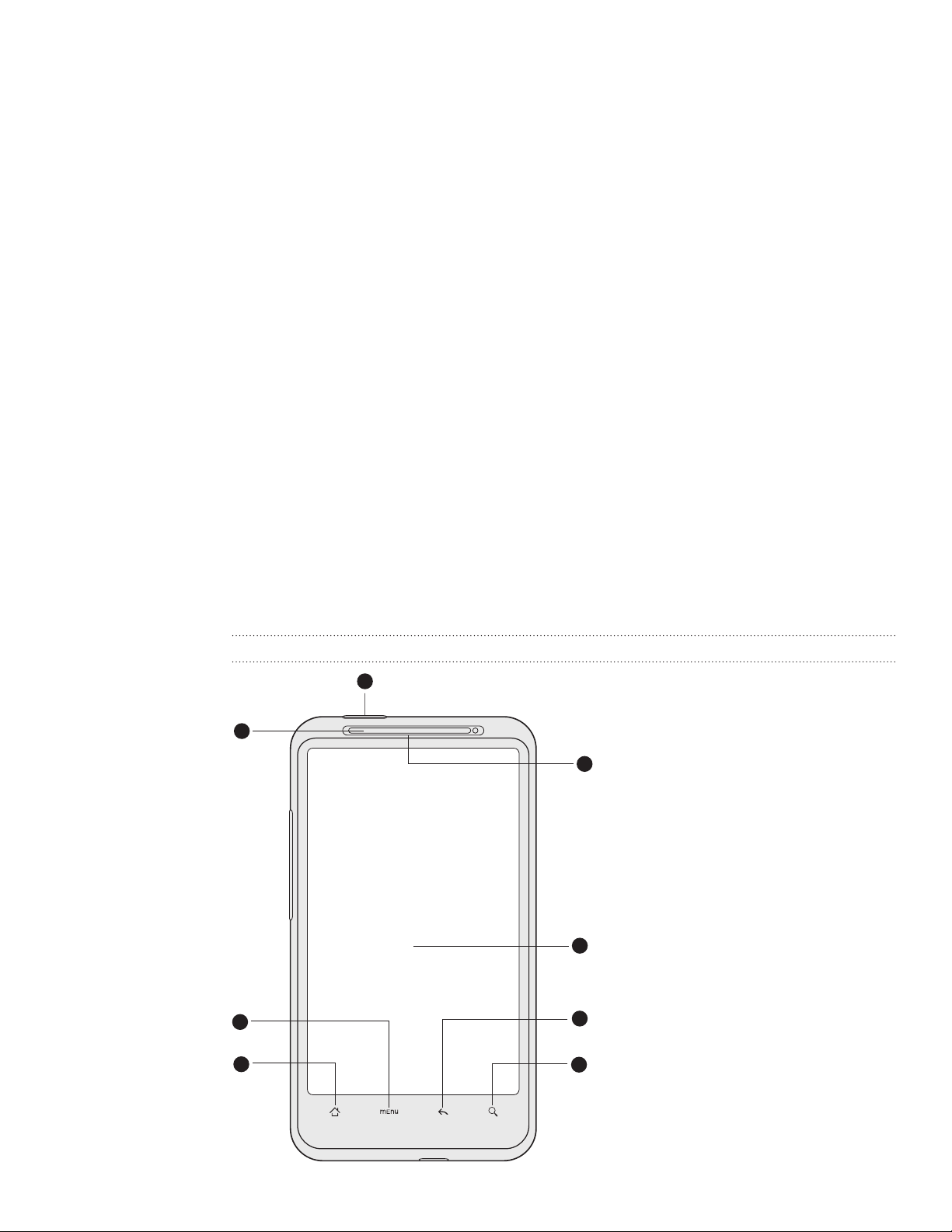
7 Βασικά στοιχεία
Βασικά στοιχεία
Περιεχόμενα συσκευασίας
Μέσα στο κουτί θα βρείτε τα εξής:
Τηλέφωνο
Μπαταρία (προτοποθετημένη)
Κάρτα microSD™ (προτοποθετημένη)
Καλώδιο USB
τερεοφωνικό σετ μικροφώνου-ακουστικού 3,5 mm
Σ
Μετασχηματιστής
Οδηγός γρήγορης έναρξης
Οδηγός ασφάλειας και κανονιστικός οδηγός
Το τηλέφωνό σας
Μπροστινή όψη
1
2
1 ΤΡΟΦΟΔΟΣΙΑ
8
7
2 LED ειδοποίησης
3 MENU
4 ΑΡΧΙΚΗ
5 ΑΝΑΖΗΤΗΣΗ
6 ΠΙΣΩ
7 Οθόνη αφής
8 Ακουστικό
3
4
6
5
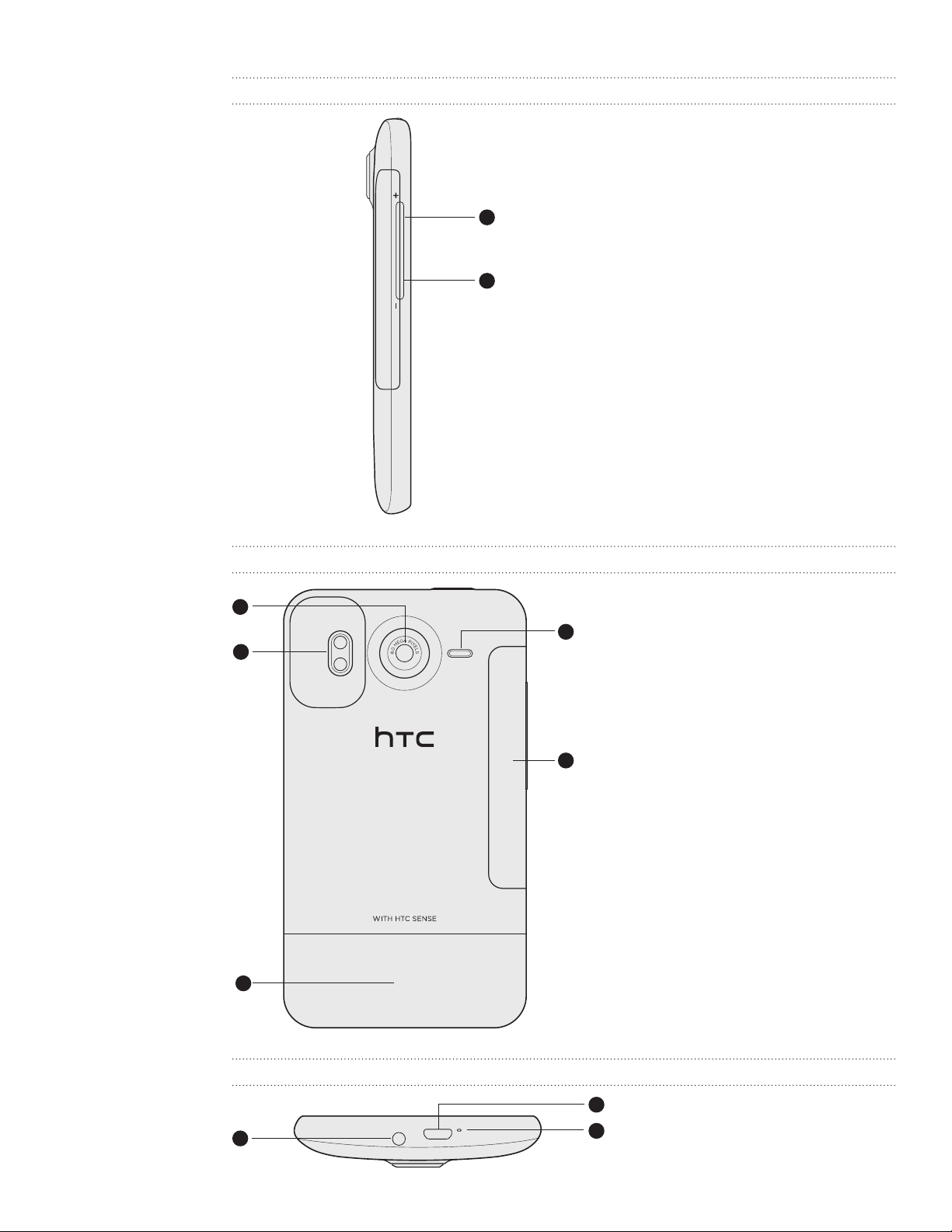
8 Βασικά στοιχεία
Αριστερό τμήμα
1 ΑΥΞΗΣΗ ΕΝΤΑΣΗΣ
2 ΜΕΙΩΣΗ ΕΝΤΑΣΗΣ
1
2
Πίσω όψη
1
2
3
5
1 Κάμερα 8 megapixel
2 LED διπλού flash
3 Κάτω κάλυμμα
Κάλυμμα χώρου μπαταρίας
4
5
4
Ηχείο
Κάτω όψη
1
3
1 Υποδοχή ακουστικών κεφαλής 3,5mm
2
2 Μικρόφωνο
3 Υποδοχή USB
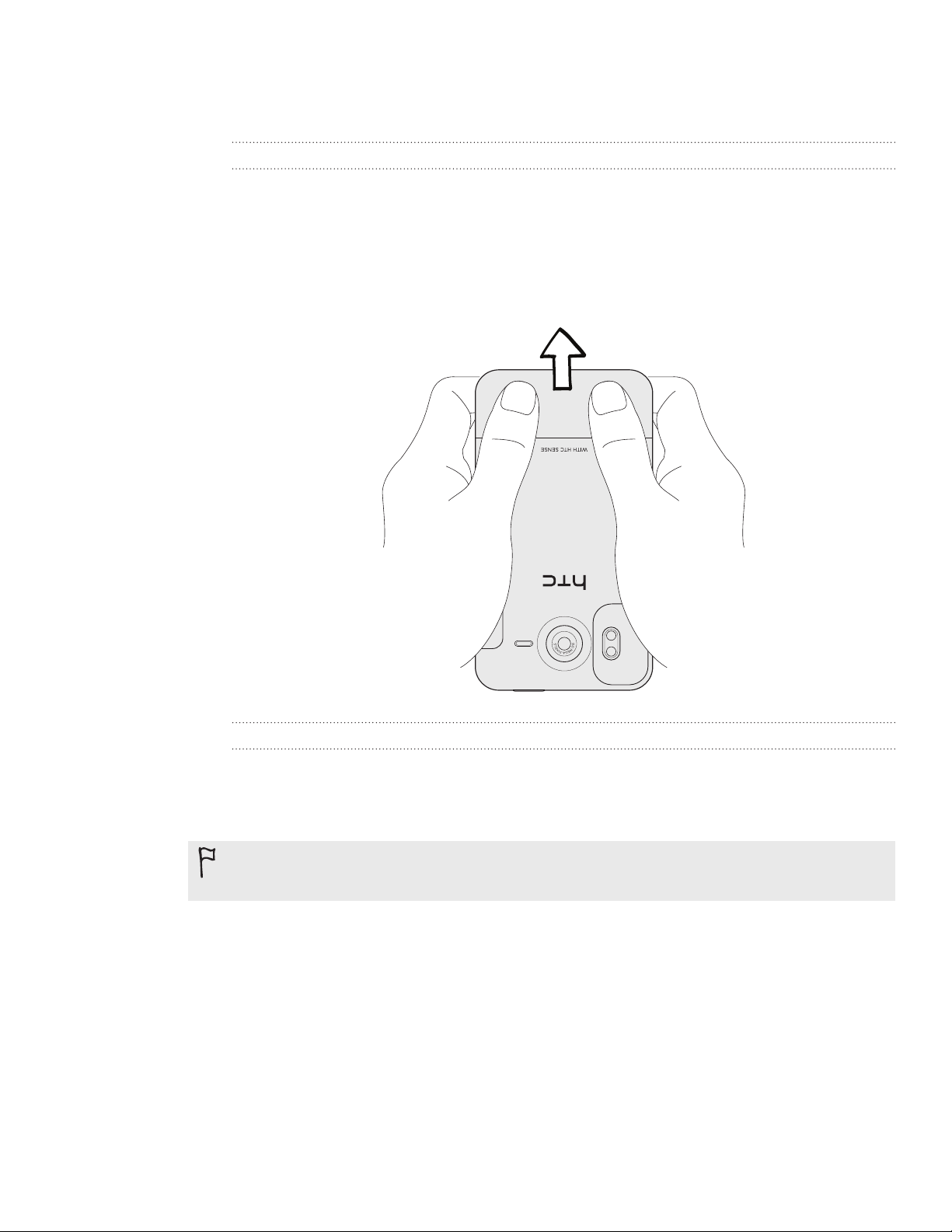
9 Βασικά στοιχεία
Κάτω κάλυμμα
Αφαίρεση του κάτω καλύμματος
Αφαιρέστε το κάτω κάλυμμα για να αποκτήσετε πρόσβαση στην υποδοχή κάρτας SIM και κάρτας
αποθήκευσης.
1.
Με το τηλέφωνο απενεργοποιημένο, κρατήστε το σταθερά με την πρόσοψή του στραμμένη προς
τα κάτω.
2.
Ωθήστε προς τα έξω με το δεξιό και τον αριστερό αντίχειρα το κάτω κάλυμμα για να το αφαιρέσετε.
Επανατοποθέτηση του κάτω καλύμματος
Ανοίξτε το κάτω κάλυμμα στην εκτεθειμένη περιοχή της πίσω όψης του τηλεφώνου σας.
1.
Ωθήστε το κάτω κάλυμμα προς το τηλέφωνο. Θα ακούσετε ένα κλικ όταν το κάτω κάλυμμα
2.
ασφαλίσει στη σωστή θέση.
Η κεραία του τηλεφώνου σας τοποθετείται στο εσωτερικό του κάτω καλύμματος. Συνιστούμε να ασφαλίζετε το
κάτω κάλυμμα στην πίσω όψη του τηλεφώνου, για να εξασφαλίζετε την καλύτερη δυνατή ραδιοφωνική λήψη για το
τηλέφωνό σας.
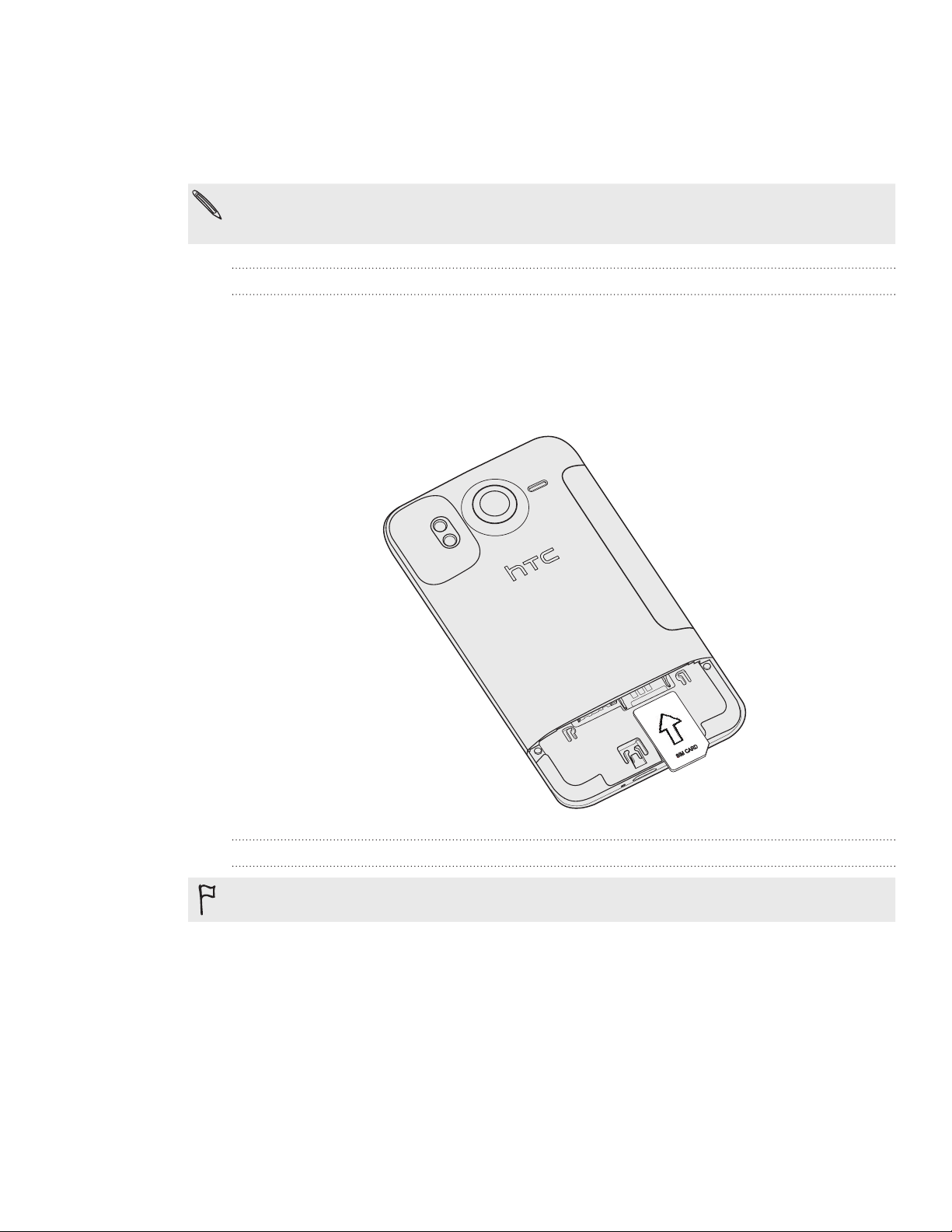
10 Βασικά στοιχεία
Κάρτα SIM
Η κάρτα SIM περιέχει τον αριθμό τηλεφώνου σας, τις λεπτομέρειες υπηρεσίας και τη μνήμη μηνυμάτων και
τηλεφωνικού καταλόγου. Το τηλέφωνό σας υποστηρίζει τόσο κάρτες SIM 1,8 V, όσο και 3 V.
Κάποιες κάρτες SIM παλαιού τύπου ενδέχεται να μην λειτουργούν στο τηλέφωνό σας. Θα πρέπει να συμβουλευτείτε
την εταιρεία κινητής τηλεφωνίας σας για αντικατάσταση της κάρτας SIM. Ενδέχεται να υπάρχει χρέωση γι’ αυτή την
υπηρεσία.
Τοποθέτηση της κάρτας SIM
Αφαιρέστε το κάτω κάλυμμα.
1.
Ανατρέξτε στην ενότητα “Αφαίρεση του κάτω καλύμματος”.
Με τις χρυσές επαφές της κάρτας SIM στραμμένες προς τα κάτω και την κομμένη γωνία στραμμένη
2.
προς τα έξω, τοποθετήστε την κάρτα SIM κατά το ήμισυ μέσα στην υποδοχή κάρτας SIM.
Αφαίρεση της κάρτας SIM
Βεβαιωθείτε ότι το τηλέφωνό σας είναι απενεργοποιημένο πριν να αφαιρέσετε την κάρτα σας SIM. Διαφορετικά, το
τηλέφωνο θα απενεργοποιηθεί αυτόματα όταν αφαιρέσετε την κάρτα SIM.
Αφαιρέστε το κάτω κάλυμμα.
1.
Ανατρέξτε στην ενότητα “Αφαίρεση του κάτω καλύμματος”.
Με τον αντίχειρά σας, σύρτε την κάρτα SIM έξω από την υποδοχή κάρτας SIM.
2.
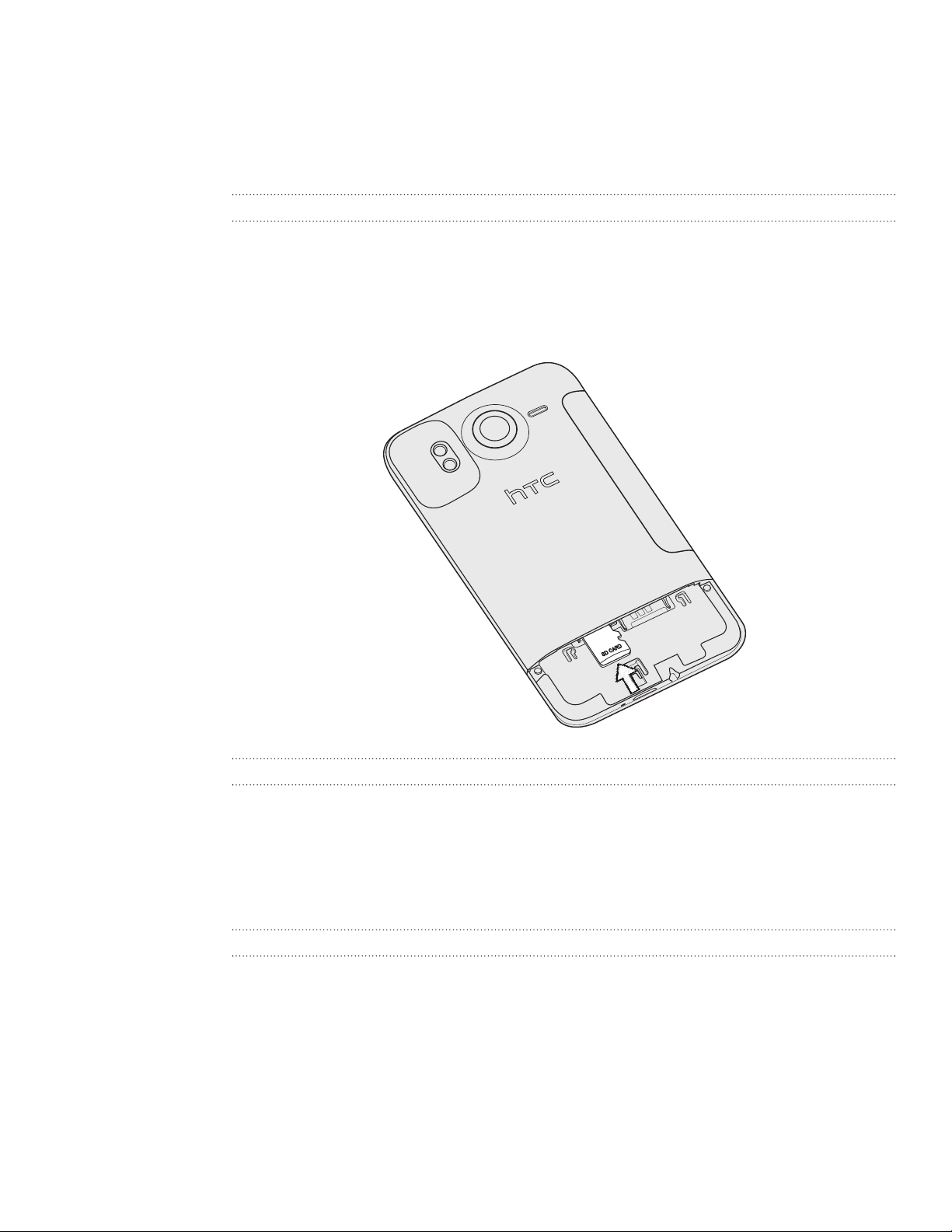
11 Βασικά στοιχεία
Κάρτα αποθήκευσης
Χρησιμοποιήστε την κάρτα microSD για να αποθηκεύετε φωτογραφίες, βίντεο και μουσική. Η κάρτα
microSD είναι ήδη τοποθετημένη στο τηλέφωνό σας.
Τοποθέτηση της κάρτας αποθήκευσης
1.
Αφαιρέστε το κάτω κάλυμμα.
Ανατρέξτε στην ενότητα “Αφαίρεση του κάτω καλύμματος”.
2.
Τοποθετήστε την κάρτα microSD στην υποδοχή κάρτας αποθήκευσης με τις χρυσές επαφές της
στραμμένες προς τα κάτω και ωθήστε την έως ότου ασφαλίσει με ένα κλικ στη σωστή θέση.
Αφαίρεση της κάρτας αποθήκευσης
1.
Αφαιρέστε το κάτω κάλυμμα.
Ανατρέξτε στην ενότητα “Αφαίρεση του κάτω καλύμματος”.
2.
Ωθήστε την κάρτα αποθήκευσης για να βγει από την υποδοχή.
3.
Σύρτε την κάρτα αποθήκευσης έξω από την υποδοχή της.
Αφαίρεση της κάρτας αποθήκευσης με το τηλέφωνο ενεργοποιημένο
Αν χρειαστεί να αφαιρέσετε την κάρτα αποθήκευσης με το τηλέφωνο ενεργοποιημένο, αφαιρέστε πρώτα την
κάρτα αποθήκευσης για να αποφευχθεί ενδεχόμενη καταστροφή των αρχείων της κάρτας αποθήκευσης.
Στην Αρχική οθόνη πατήστε MENU και έπειτα πιέστε Ρυθμίσεις.
1.
Μετακινηθείτε με κύλιση προς τα κάτω στην οθόνη και έπειτα πιέστε Κάρτα SD και αποθηκευτικός
2.
χώρος τηλεφώνου.
Πιέστε Αφαίρεση κάρτας SD.
3.
Αφαιρέστε την κάρτα αποθήκευσης ακολουθώντας τα βήματα της ενότητας “Αφαίρεση της κάρτας
4.
αποθήκευσης”.
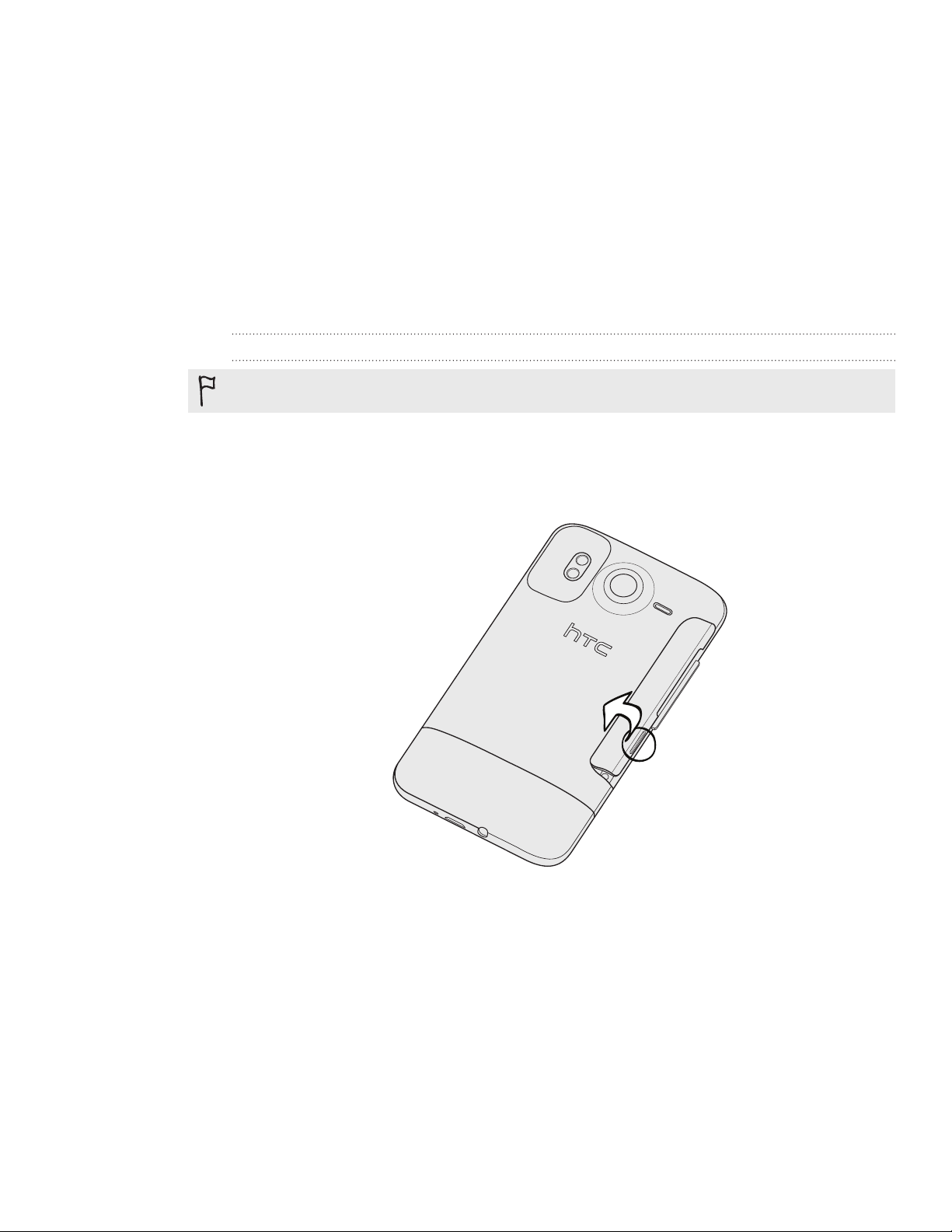
12 Βασικά στοιχεία
Μπαταρία
Το τηλέφωνό σας χρησιμοποιεί μια επαναφορτιζόμενη μπαταρία. Χρησιμοποιήστε μόνο τις γνήσιες
μπαταρίες και τα αξεσουάρ που παραδίδονται με το τηλέφωνό σας ή ανταλλακτικά που συνιστούμε.
Η ζωή της μπαταρίας εξαρτάται από τον τρόπο που χρησιμοποιείτε το τηλέφωνό σας. Μεταξύ αυτών
βρίσκονται οι λειτουργίες και τα αξεσουάρ του τηλεφώνου που χρησιμοποιείτε (για παράδειγμα, αν
αφήνετε πάντα ενεργοποιημένη τη σύνδεση Bluetooth σας θα γίνεται καταναλώνεται περισσότερη ενέργεια
μπαταρίας). Τηλεφωνικές κλήσεις μεγάλης διάρκειας και συχνή περιήγηση στο Web καταναλώνουν πολλή
ενέργεια της μπαταρίας. Επίσης, εξετάστε την τοποθεσία σας, καθώς κακή ισχύς σήματος από το δίκτυο
κινητής τηλεφωνίας σας και ακραίες θερμοκρασίες οδηγούν σε μεγαλύτερη καταπόνηση της μπαταρίας.
Αφαίρεση της μπαταρίας
Την πρώτη φορά που θα βγάλετε το τηλέφωνό σας από το κουτί, μην ξεχάσετε να αφαιρέσετε τη λεπτή μεμβράνη
που είναι τυλιγμένη γύρω από τη μπαταρία στο εσωτερικό του τηλεφώνου.
Κρατήστε σταθερά το απενεργοποιημένο τηλέφωνο με την πρόσοψή του στραμμένη προς τα κάτω.
1.
Με τον αντίχειρα ή δάχτυλό σας, ανασηκώστε το κάλυμμα του χώρου μπαταρίας από το μικρό
2.
άνοιγμα στην αριστερή πλευρά του τηλεφώνου σας.
Τραβήξτε τη μπαταρία έξω από το χώρο μπαταρίας.
3.
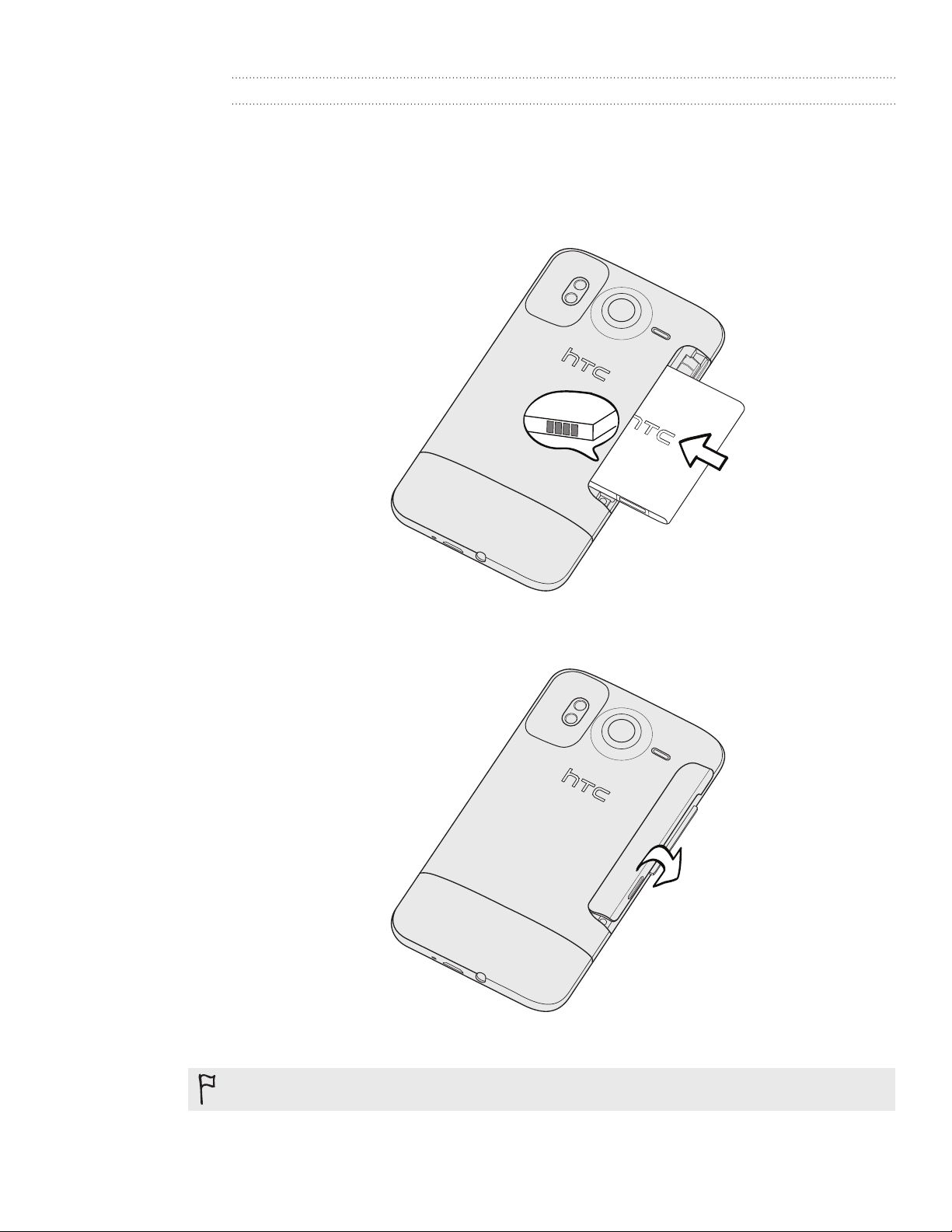
13 Βασικά στοιχεία
Τοποθέτηση της μπαταρίας
Κρατήστε σταθερά το τηλέφωνο, στραμμένο προς τα κάτω.
1.
Με τον αντίχειρα ή δάχτυλό σας, ανασηκώστε το κάλυμμα του χώρου μπαταρίας από το μικρό
2.
άνοιγμα στην αριστερή πλευρά του τηλεφώνου σας.
Τοποθετήστε τη μπαταρία (με τις εκτεθειμένες χάλκινες επαφές πρώτα) μέσα στο χώρο μπαταρίας.
3.
Τοποθετήστε πάλι το κάλυμμα θήκης μπαταρίας, ωθώντας την μπαταρίας τελείως προς τα μέσα.
4.
5.
Πατήστε καλά όλες τις πλευρές του καλύμματος για να ασφαλίσει.
Οι κεραίες Bluetooth και Wi-Fi του τηλεφώνου σας βρίσκονται στο εσωτερικό του καλύμματος του χώρου μπαταρίας.
Συνιστούμε να ασφαλίσετε το κάλυμμα χώρου μπαταρίας στο τηλέφωνο για ισχυρή σύνδεση Bluetooth ή Wi-Fi.
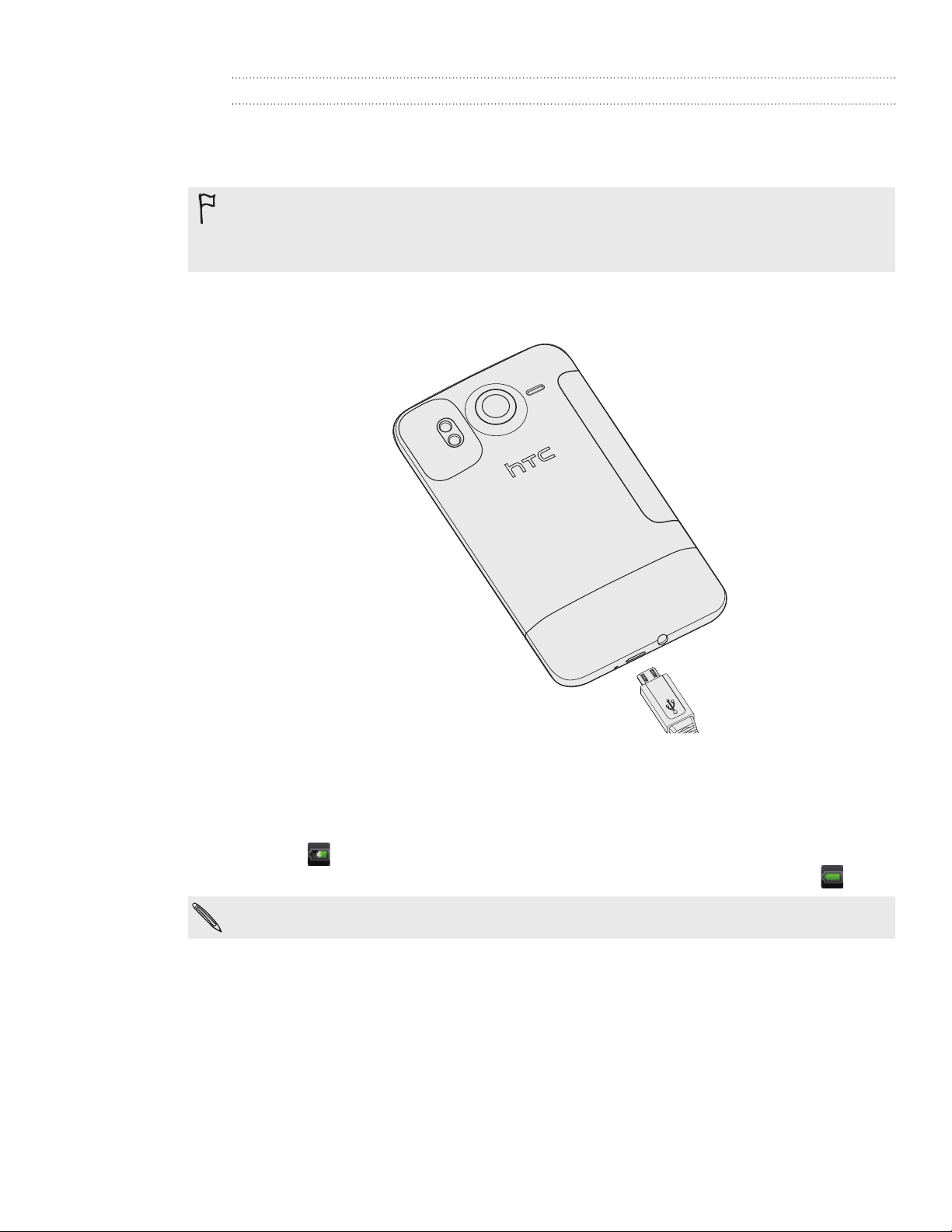
14 Βασικά στοιχεία
Φόρτιση της μπαταρίας
Η μπαταρία είναι μερικώς φορτισμένη κατά την παράδοση. Πριν ενεργοποιήσετε και ξεκινήσετε να
χρησιμοποιείτε το τηλέφωνό σας, συνιστάται να φορτίσετε την μπαταρία. Ορισμένες μπαταρίες αποδίδουν
καλύτερα μετά από μερικούς πλήρεις κύκλους φόρτισης/αποφόρτισης.
Μόνο ο μετασχηματιστής και το καλώδιο συγχρονισμού USB που παρέχονται με το τηλέφωνό σας πρέπει να
χρησιμοποιούνται για τη φόρτιση της μπαταρίας.
Μην αφαιρέσετε την μπαταρία από το τηλέφωνο ενώ την φορτίζετε χρησιμοποιώντας το μετασχηματιστή ή το
φορτιστή αυτοκινήτου.
Συνδέστε το μετασχηματιστή στην υποδοχή USB του τηλεφώνου σας.
1.
Συνδέστε το μετασχηματιστή σε πρίζα ρεύματος για να ξεκινήσει η φόρτιση της μπαταρίας.
2.
Κατά τη φόρτιση της μπαταρίας, η ειδοποίηση LED δείχνει ένα σταθερό κόκκινο φως. Όταν το τηλέφωνο
φορτιστεί πλήρως, ανάβει σταθερά με πράσινο χρώμα.
Όταν φορτίζετε τη μπαταρία ενώ το τηλέφωνο είναι ενεργοποιημένο, εμφανίζεται το εικονίδιο φόρτισης
μπαταρίας (
) στη γραμμή κατάστασης του τηλεφώνου σας. Ύστερα από την πλήρη φόρτιση της
μπαταρίας, το εικονίδιο φόρτισης μπαταρίας γίνεται εικονίδιο πλήρως φορτισμένης μπαταρίας ( ).
Ως προληπτικό μέτρο ασφαλείας, η μπαταρία σταματά να φορτίζει όταν υπερθερμανθεί.
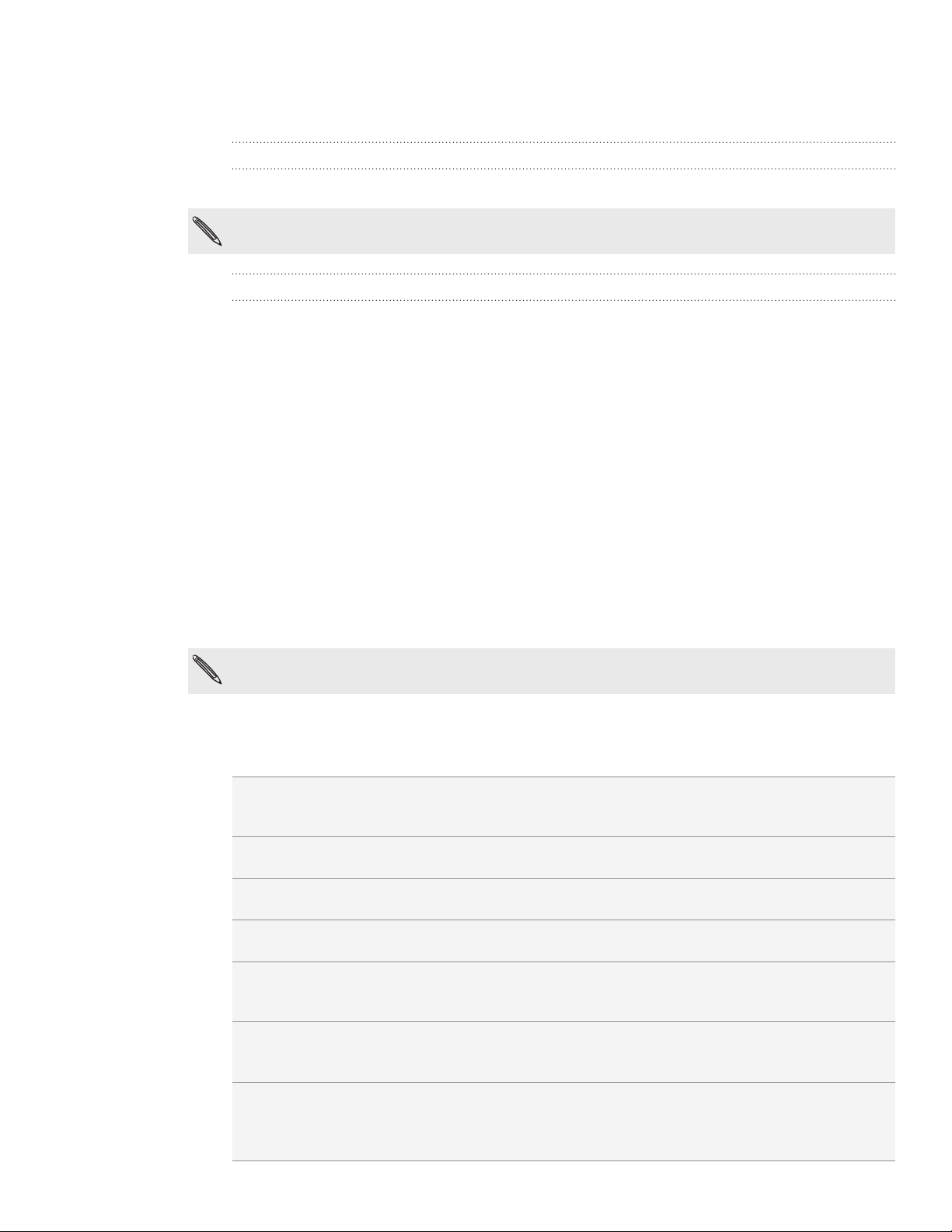
15 Βασικά στοιχεία
Ενεργοποίηση ή απενεργοποίηση του τηλεφώνου σας
Ενεργοποίηση του τηλεφώνου
Πατήστε το κουμπί ΤΡΟΦΟΔΟΣΙΑ. Εύκολο.
Την πρώτη φορά που θα ενεργοποιήσετε το τηλέφωνό σας, πρέπει να το ρυθμίσετε. Για λεπτομέρειες, ανατρέξτε στο
κεφάλαιο Τα πρώτα βήματα.
Απενεργοποίηση του τηλεφώνου σας
Αν η οθόνη είναι απενεργοποιημένη, πατήστε το κουμπί ΤΡΟΦΟΔΟΣΙΑ ώστε να ενεργοποιηθεί, στη
1.
συνέχεια ξεκλειδώστε την οθόνη σέρνοντας τη γραμμή στην οθόνη κλειδώματος προς τα κάτω.
Για λεπτομέρειες, ανατρέξτε στην ενότητα “Ξεκλείδωμα της οθόνης” στο κεφάλαιο Τα πρώτα βήματα.
Πατήστε παρατεταμένα το κουμπί ΤΡΟΦΟΔΟΣΙΑ για μερικά δευτερόλεπτα.
2.
Όταν εμφανίζεται το μενού Επιλογές τηλεφώνου, πιέστε Απενεργοποίηση.
3.
Καταχώριση του PIN σας
Οι περισσότερες κάρτες SIM συνοδεύονται από κωδικό PIN (προσωπικό αριθμό αναγνώρισης) που ορίζεται
από την εταιρεία κινητής τηλεφωνίας σας. Αν σας ζητηθεί PIN, πληκτρολογήστε το και έπειτα πατήστε
πιέστε OK.
Για να ανακαλύψετε πώς να ενεργοποιείτε, απενεργοποιείτε ή αλλάζετε το PIN, ανατρέξτε στην ενότητα
“Προστασία της κάρτας σας SIM με PIN” στο κεφάλαιο Ασφάλεια.
Αν πληκτρολογήσετε το PIN εσφαλμένα τρεις φορές, η κάρτα σας SIM θα κλειδώσει. Κανένα πρόβλημα. Επικοινωνήστε
απλώς με την εταιρεία κινητής τηλεφωνίας σας και ζητήστε τον κωδικό PUK (κλειδί ξεμπλοκαρίσματος PIN).
Κινήσεις δαχτύλου
Πιέστε Όταν θέλετε να πληκτρολογήσετε χρησιμοποιώντας το πληκτρολόγιο, επιλέξτε στοιχεία της
οθόνης, όπως εικονίδια εφαρμογών και ρυθμίσεων, ή πατήστε κουμπιά της οθόνης, πιέζοντάς τα
απλώς με το δάχτυλό σας.
Παρατεταμένη
πίεση
Σύρσιμο ή
ολίσθηση
Μεταφορά Πατήστε παρατεταμένα το δάχτυλό σας με κάποια πίεση πριν να ξεκινήσετε τη μεταφορά. Κατά
Τρεμούλιασμα Το τρεμούλιασμα στην οθόνη είναι παρόμοιο με το σύρσιμο, με τη διαφορά ότι χρειάζεται να
Περιστροφή Για τις περισσότερες οθόνες, μπορείτε να αλλάξετε αυτόματα τον προσανατολισμό της οθόνης
Τσίμπημα Σε ορισμένες εφαρμογές, όπως στην εφαρμογή Γκαλερί ή στο πρόγραμμα περιήγησης στο
Για να ανοίξετε τις διαθέσιμες επιλογές για ένα στοιχείο (για παράδειγμα, επαφή ή σύνδεσμο σε
ιστοσελίδα), απλώς πατήστε παρατεταμένα το στοιχείο.
Πέρασμα ή ολίσθηση σημαίνει να σύρετε γρήγορα το δάχτυλό σας κάθετα ή οριζόντια στην
οθόνη.
τη μεταφορά, μην αφήνετε το δάκτυλό σας έως ότου φτάσετε στη θέση που θέλετε.
σύρετε το δάκτυλό σας με πιο ελαφριές, συντομότερες κινήσεις. Αυτή η κίνηση δακτύλου γίνεται
πάντα σε κάθετη κίνηση, όπως όταν γίνεται τρεμούλιασμα στη λίστα επαφών ή μηνυμάτων.
από οριζόντιο σε κάθετο γυρνώντας το τηλέφωνο στο πλάι. Όταν καταχωρείτε κείμενο, μπορείτε
να γυρίσετε το τηλέφωνο στο πλάι για να εμφανίσετε μεγαλύτερο πληκτρολόγιο.
Web, μπορείτε να “τσιμπήσετε” την οθόνη χρησιμοποιώντας δύο δάχτυλα (για παράδειγμα,
τον αντίχειρα και το δείκτη) για να εκτελέσετε μεγέθυνση ή σμίκρυνση κατά την προβολή μιας
εικόνας ή ιστοσελίδας.
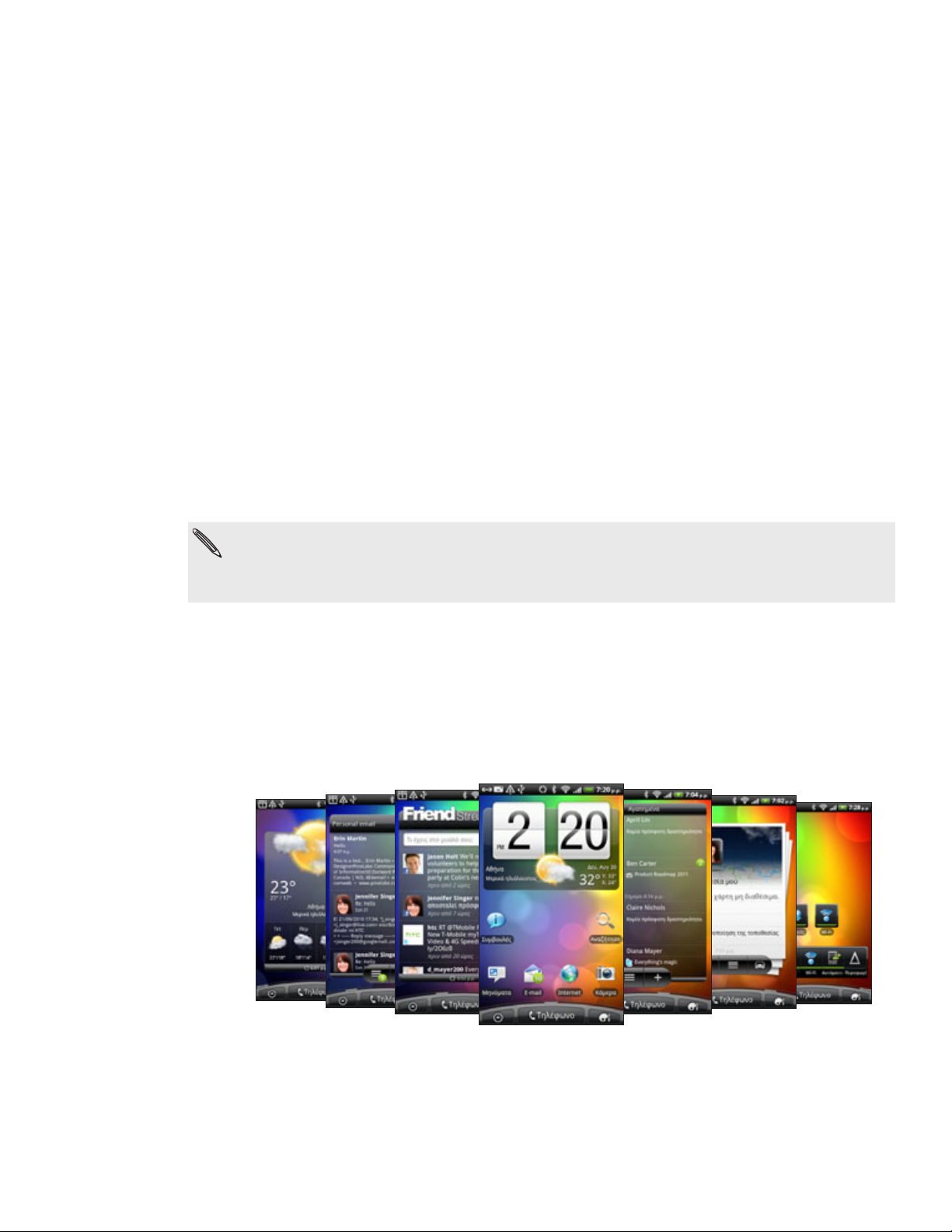
16 Τα πρώτα βήματα
Τα πρώτα βήματα
Ρύθμιση του τηλεφώνου σας την πρώτη φορά
Όταν ενεργοποιείτε για πρώτη φορά το τηλέφωνό σας, θα σας ζητηθεί να ρυθμίσετε το τηλέφωνό σας.
Μπορείτε να επιλέξετε τη γλώσσα σας, τον τρόπο σύνδεσης στο Internet και αν θέλετε η τρέχουσα
τοποθεσία σας να ανιχνεύεται αυτόματα. Αν έχετε ακόμα προσωπικές επαφές και συμβάντα ημερολογίου
αποθηκευμένα στο παλιό σας τηλέφωνο, μπορείτε να τα μεταφέρετε εύκολα στο νέο τηλέφωνό σας μέσω
Bluetooth επίσης.
Βεβαιωθείτε να συνδεθείτε στο λογαριασμό σας Google για να μπορείτε να χρησιμοποιείτε εφαρμογές
Google, όπως Gmail™/Google Mail. Μπορείτε επίσης να ρυθμίσετε τους άλλους λογαριασμούς σας
ηλεκτρονικού ταχυδρομείου, τα αγαπημένα σας κοινωνικά δίκτυα όπως το Facebook® και το Twitter™ και
πολλά άλλα.
Απλώς ακολουθήστε τις οδηγίες στην οθόνη και το τηλέφωνό σας θα είναι άμεσα έτοιμο για χρήση.
Ορισμένες λειτουργίες που χρειάζονται σύνδεση στο Internet, όπως υπηρεσίες με βάση την τοποθεσία και αυτόματο
συγχρονισμό των ηλεκτρονικών λογαριασμών σας, μπορεί να επισύρουν πρόσθετες χρεώσεις σύνδεσης δεδομένων
από την εταιρεία κινητής τηλεφωνίας σας. Μην ανησυχείτε. Μπορείτε να τις ενεργοποιήσετε ή απενεργοποιήσετε στις
ρυθμίσεις του τηλεφώνου σας στη συνέχεια. Για να ανακαλύψετε τον τρόπο, ανατρέξτε στο κεφάλαιο Ρυθμίσεις.
Αρχική οθόνη
Με την Αρχική οθόνη κάνετε το τηλέφωνο αποκλειστικά δικό σας. Αυτή διαθέτει ένα γραφικό στοιχείο
ρολογιού καιρού, που δείχνει την ώρα και τον καιρό της τρέχουσας τοποθεσίας σας. Μπορείτε, επίσης, να
προσθέσετε τις αγαπημένες σας εφαρμογές, συντομεύσεις, φακέλους και γραφικά στοιχεία, για να έχετε
πρόσβαση σε αυτά με μία μόνο κίνηση.
Για να ανακαλύψετε τον τρόπο, ανατρέξτε στο κεφάλαιο Προσαρμογή.
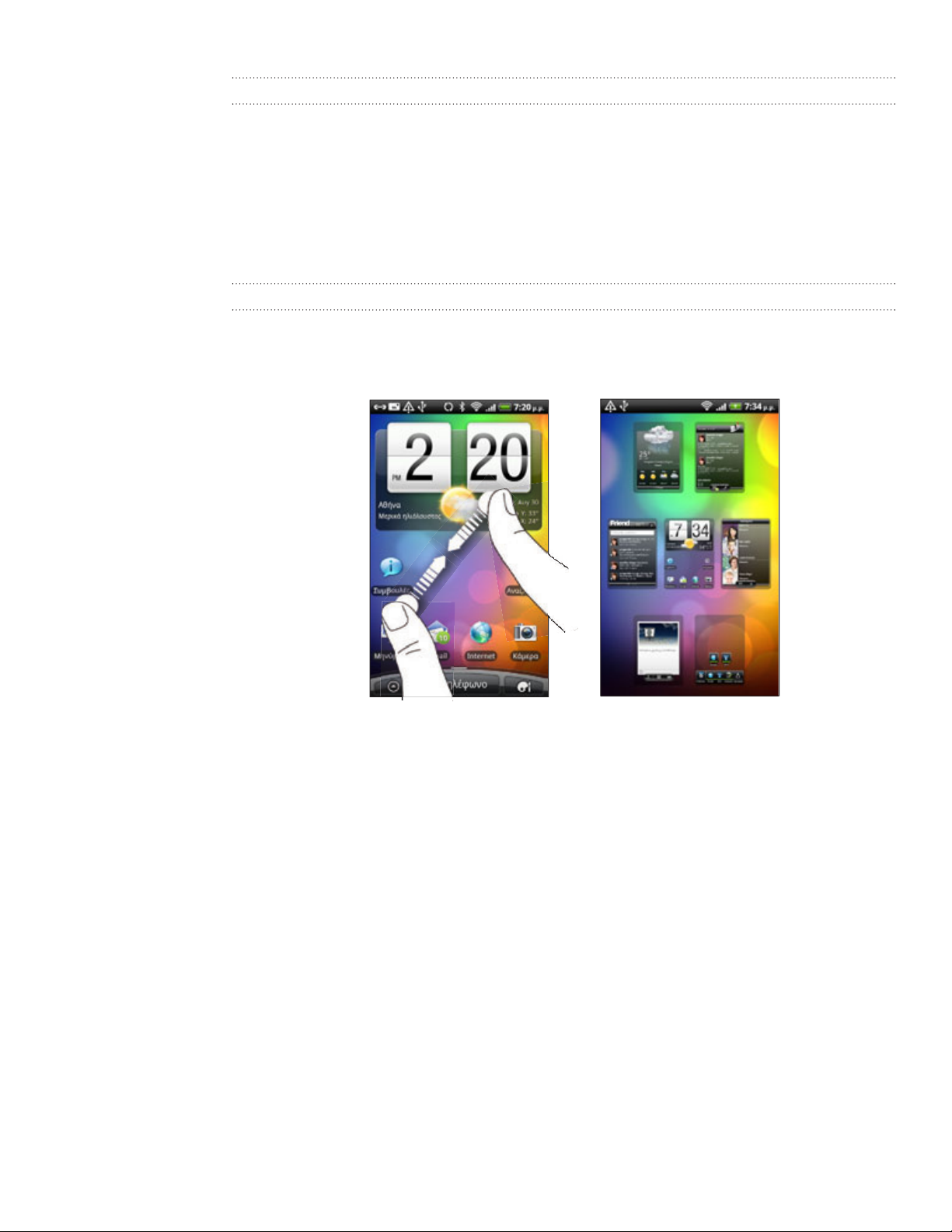
17 Τα πρώτα βήματα
Εκτεταμένη Αρχική οθόνη
Χρησιμοποιώντας ολοένα και περισσότερο το τηλέφωνό σας, ίσως διαπιστώσετε ότι μία Αρχική οθόνη
δεν αρκεί. Κανένα πρόβλημα. Μπορείτε να χρησιμοποιήσετε έως και έξι πρόσθετες οθόνες. Λογικά θα σας
φτάσουν.
Σύρτε το δάχτυλό σας οριζοντίως, προς τα αριστερά ή προς τα δεξιά, και θα ανακαλύψετε πρόσθετο χώρο
για να προσθέσετε εικονίδια, γραφικά στοιχεία και άλλα.
Πατήστε ΑΡΧΙΚΗ για να επιστρέψετε στην κύρια Αρχική οθόνη (δηλαδή, στην κεντρική αρχική οθόνη).
Χρήση της προβολής Άλμα
Για απευθείας μετάβαση στην οθόνη που θέλετε, πατήστε ΑΡΧΙΚΗ στην κύρια Αρχική οθόνη ή “τσιμπήστε”
την οθόνη για να εμφανιστεί η προβολή Άλμα. Αυτή αποκαλύπτει και τις επτά Αρχικές οθόνες με τη μορφή
μικρογραφιών.
Πιέστε αυτήν που θέλετε και θα μεταπηδήσετε κατευθείαν σε αυτήν.
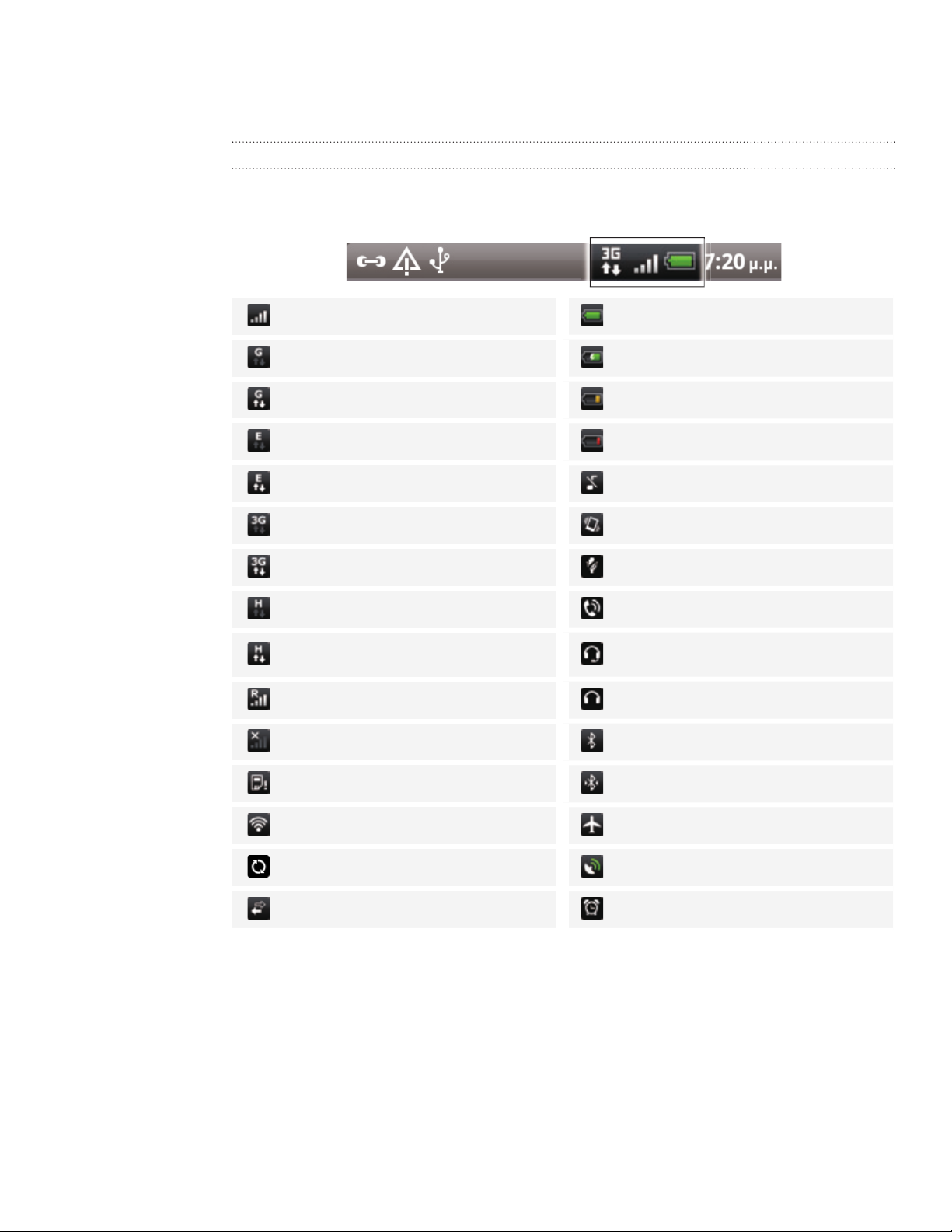
18 Τα πρώτα βήματα
Κατάσταση και ειδοποιήσεις
Εικονίδια κατάστασης
Μπορείτε να μάθετε πολλά για το τηλέφωνό σας βλέποντας απλώς τα εικονίδια στη γραμμή κατάστασης.
Να τι σημαίνει το κάθε ένα από αυτά:
Ισχύς σήματος Μπαταρία πλήρης
Συνδεδεμένο GPRS Η μπαταρία φορτίζεται
GPRS σε χρήση Πεσμένη μπαταρία (απομένει 20 %)
Συνδεδεμένο EDGE Πολύ πεσμένη μπαταρία (απομένει 10 %)
EDGE σε χρήση Αθόρυβη λειτουργία
Συνδεδεμένο 3G Λειτουργία δόνησης
3G σε χρήση Μικρόφωνο τηλεφώνου σε σίγαση
Συνδεδεμένο HSDPA Ενεργοποιημένο μεγάφωνο
HSDPA σε χρήση
Περιαγωγή Συνδεδεμένα ενσύρματα ακουστικά
Δεν υπάρχει σήμα Bluetooth είναι ενεργό
Δεν υπάρχει εγκατεστημένη κάρτα SIM Συνδεδεμένο σε συσκευή Bluetooth
Συνδεδεμένο σε δίκτυο Wi-Fi Λειτουργία πτήσης
Συγχρονισμός δεδομένων Το GPS είναι ενεργοποιημένο
Η κοινή χρήση δικτύου είναι ενεργοποιημένη Ξυπνητήρι ρυθμίστηκε
Συνδεδεμένα ενσύρματα ακουστικά και
μικρόφωνο
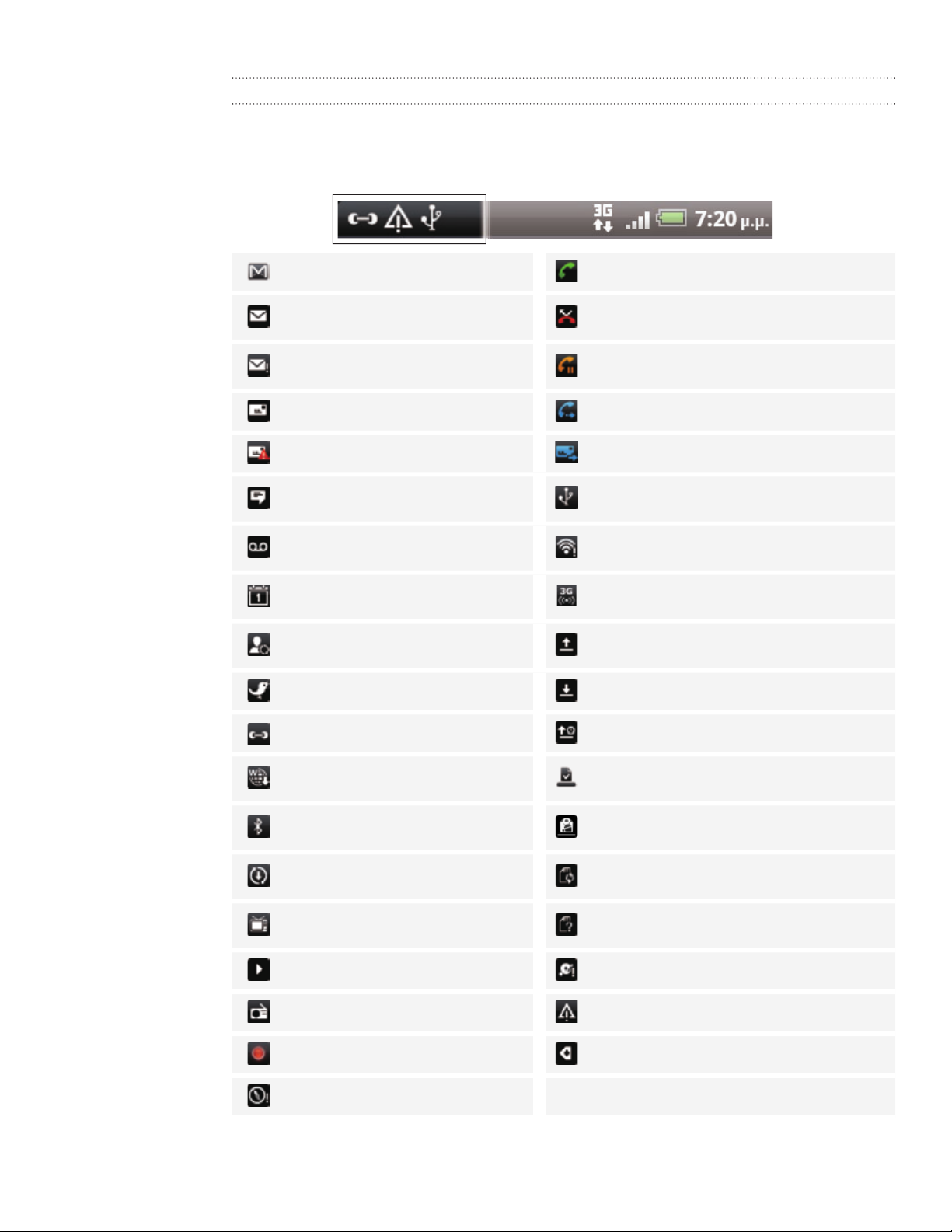
19 Τα πρώτα βήματα
Εικονίδια ειδοποιήσεων
Πολυάσχολή ζωή σημαίνει κατειλημμένο τηλέφωνο. Τα εικονίδια ειδοποιήσεων στη γραμμή κατάστασης
σας διευκολύνουν να ενημερώνεστε για όλα τα μηνύματα, συμβάντα ημερολογίου και αφυπνίσεις. Να τι
σημαίνει το κάθε ένα από αυτά:
Νέο μήνυμα Gmail/Google Mail Κλήση σε εξέλιξη
Νέο e-mail Microsoft Exchange ActiveSync
ή POP3/IMAP
Πρόβλημα με την παράδοση μηνυμάτων
email
Νέο SMS/MMS Προώθηση κλήσεων ενεργή
Πρόβλημα με παράδοση SMS/MMS Η προώθηση μηνυμάτων είναι ενεργοποιημένη
Νέο άμεσο μήνυμα Google Talk
Νέο μήνυμα φωνητικού ταχυδρομείου
Προσεχές συμβάν
Νέες ενημερώσεις από τα κοινωνικά σας
δίκτυα
Νέο tweet Λήψη δεδομένων (με εφέ κίνησης)
Πρόταση επαφών που ταιριάζουν Αναμονή για αποστολή
Αναπάντητη κλήση
Κλήση σε αναμονή
Το τηλέφωνο συνδέεται σε υπολογιστή μέσω
καλωδίου USB
Wi-Fi είναι ενεργό και υπάρχουν διαθέσιμα
ασύρματα δίκτυα
Το φορητό σημείο πρόσβασης Wi-Fi είναι
ενεργοποιημένο
Αποστολή δεδομένων (με εφέ κίνησης)
Νέο μήνυμα push
Αίτημα σύζευξης Bluetooth
Διαθέσιμη ενημέρωση λογισμικού
τηλεφώνου
Έξοδος τηλεόρασης
Αναπαραγωγή τραγουδιού Η κάρτα αποθήκευσης δεν έχει πολύ ελεύθερο χώρο
Εφαρμογή Ραδιόφωνο FM σε χρήση Γενική ειδοποίηση
Η εγγραφή φωνής είναι ενεργοποιημένη Περισσότερες ειδοποιήσεις (δεν εμφανίζονται)
Πυξίδα χρειάζεται προσανατολισμό
Η ληφθείσα εφαρμογή Android Market
εγκαταστάθηκε επιτυχώς
Διαθέσιμη ενημέρωση για μια ληφθείσα εφαρμογή
από το Android Market
Είναι ασφαλές να αφαιρεθεί η κάρτα αποθήκευσης ή
εκτελείται προετοιμασία της κάρτας αποθήκευσης
Δεν υπάρχει εγκατεστημένη κάρτα αποθήκευσης
στο τηλέφωνο
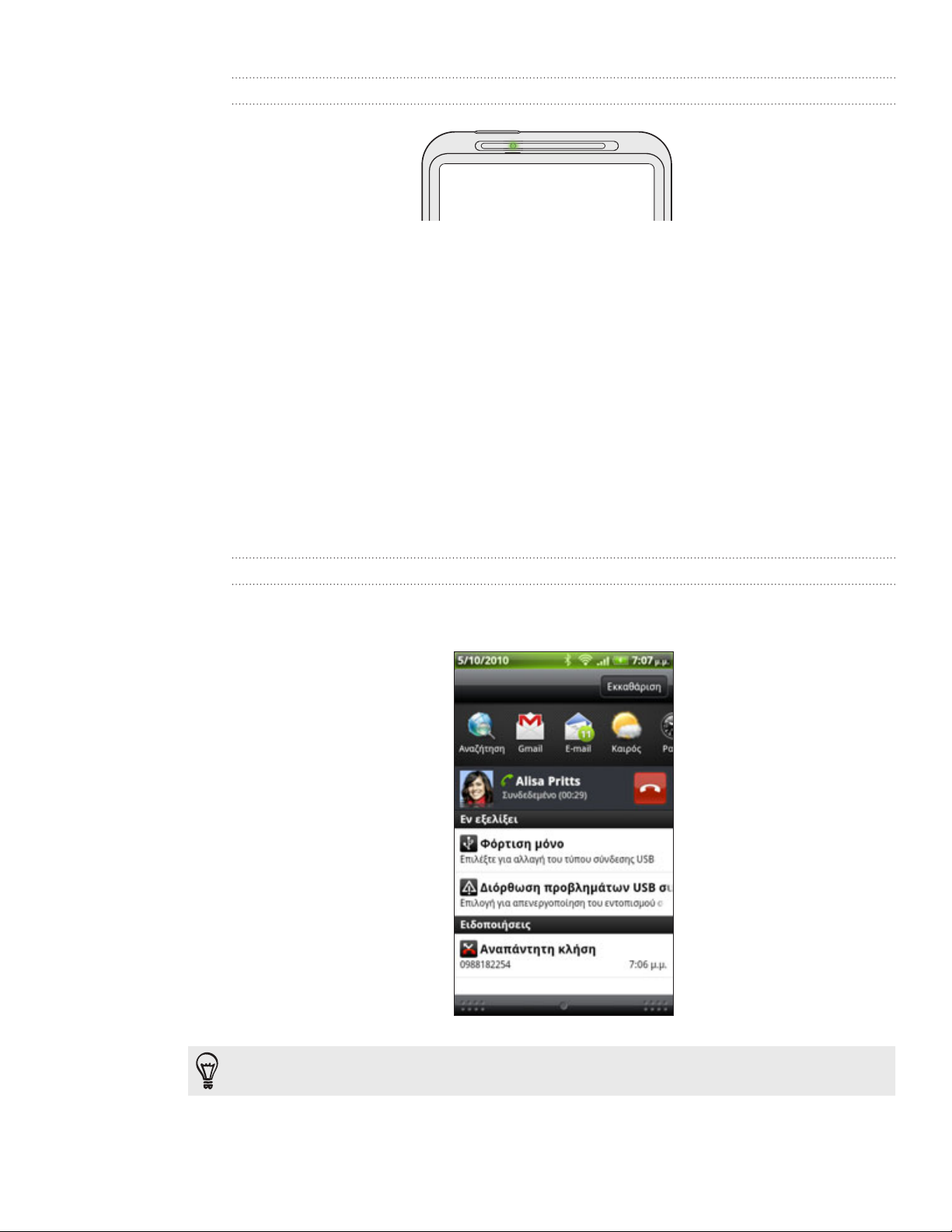
20 Τα πρώτα βήματα
LED ειδοποίησης
Το LED ειδοποίησης:
Ανάβει σταθερά με πράσινο χρώμα όταν το τηλέφωνο συνδεθεί στο μετασχηματιστή ή σε
υπολογιστή και η μπαταρία του είναι πλήρως φορτισμένη.
Αναβοσβήνει με πράσινο χρώμα όταν εκκρεμεί κάποια ειδοποίηση.
Ανάβει σταθερά με κόκκινο χρώμα όσο διαρκεί η φόρτιση της μπαταρίας.
Αναβοσβήνει με κόκκινο χρώμα όταν η ενέργεια της μπαταρίας φτάσει σε πολύ χαμηλή στάθμη.
Πλαίσιο Ειδοποιήσεις
Όταν λάβετε μια νέα ειδοποίηση, μπορείτε να ανοίξετε το πλαίσιο Ειδοποιήσεις για να δείτε την ειδοποίηση
μηνύματος, υπενθύμισης ή συμβάντος. Το πλαίσιο Ειδοποιήσεις σας επιτρέπει επίσης να κάνετε εναλλαγή
μεταξύ εφαρμογών που έχουν χρησιμοποιηθεί πρόσφατα όσο το δυνατόν πιο γρήγορα.
Άνοιγμα του πλαισίου Ειδοποιήσεις
Πατήστε παρατεταμένα τη γραμμή κατάστασης και σύρτε το δάχτυλό σας προς τα κάτω για να
ανοίξετε το πλαίσιο Ειδοποιήσεις.
Αν έχετε πολλές ειδοποιήσεις, μπορείτε να τις δείτε όλες με κύλιση προς τα κάτω στην οθόνη.
Μπορείτε επίσης να ανοίξετε το πλαίσιο Ειδοποιήσεις στην Αρχική οθόνη πατώντας MENU και έπειτα πιέζοντας
Ειδοποιήσεις.
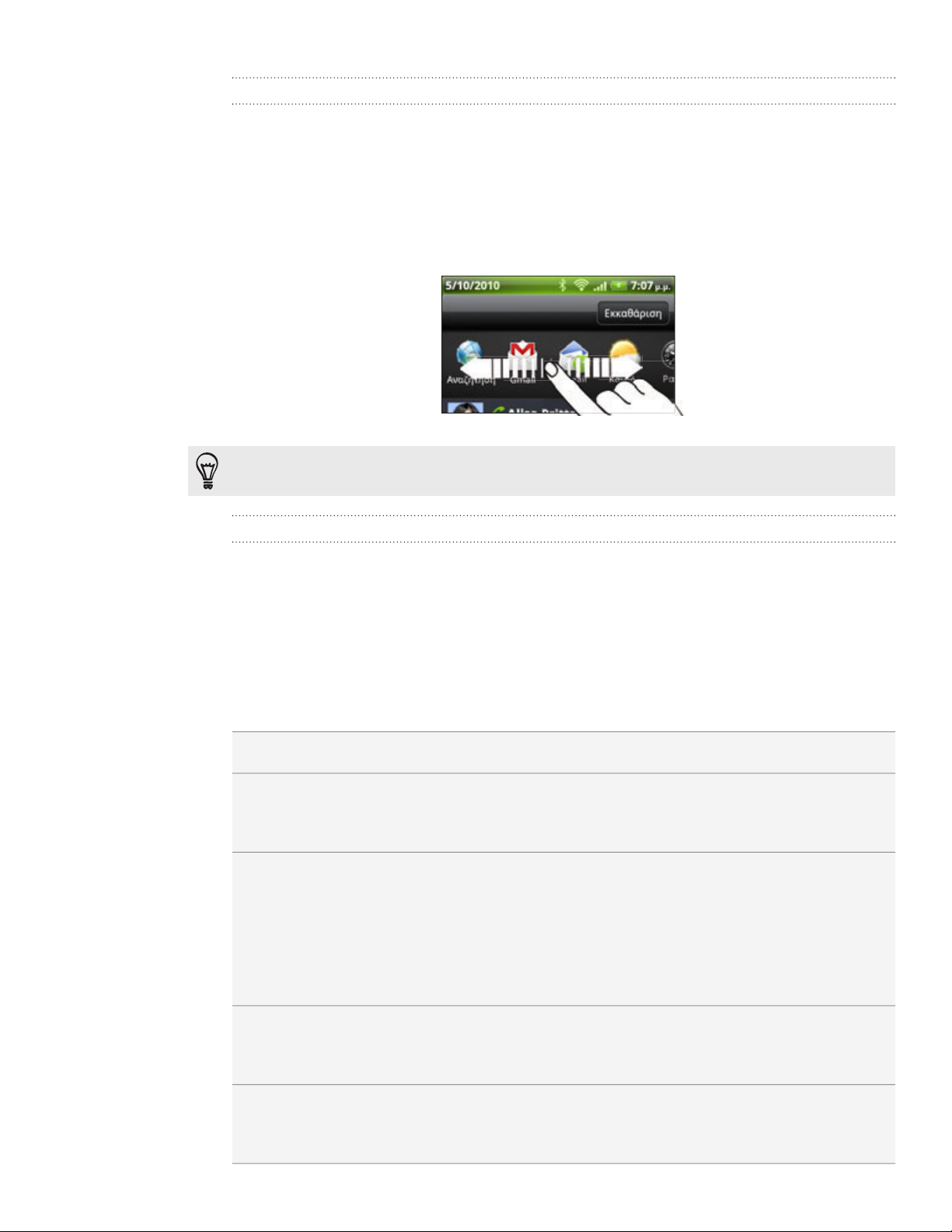
21 Τα πρώτα βήματα
Εναλλαγή μεταξύ εφαρμογών που έχουν χρησιμοποιηθεί πρόσφατα
Στο πλαίσιο Ειδοποιήσεις, μπορείτε να αποκτήσετε εύκολα πρόσβαση σε έως και οκτώ εφαρμογές που
χρησιμοποιήσατε πρόσφατα.
1.
Πατήστε παρατεταμένα τη γραμμή κατάστασης και σύρτε το δάχτυλό σας προς τα κάτω για να
ανοίξετε το πλαίσιο Ειδοποιήσεις.
2.
Στην ενότητα Πρόσφατες εφαρμογές, σύρετε το δάχτυλό σας δεξιά για να δείτε εφαρμογές που
χρησιμοποιήθηκαν πρόσφατα.
3.
Επιλέξτε μια εφαρμογή για να την ανοίξετε.
Μπορείτε επίσης να μεταβείτε στην οθόνη Πρόσφατες εφαρμογές όταν πατήσετε παρατεταμένα ΑΡΧΙΚΗ.
Κλείσιμο του πλαισίου Ειδοποιήσεις
Πατήστε παρατεταμένα την κάτω γραμμή του πλαισίου Ειδοποιήσεις και σύρτε το δάχτυλό σας προς τα
πάνω. Ή πατήστε απλώς ΠΙΣΩ.
Σύνδεση του τηλεφώνου σας σε υπολογιστή
Κάθε φορά που συνδέετε το τηλέφωνό σας σε υπολογιστή με καλώδιο USB, ανοίγει η οθόνη Συνδέστε σε PC
και σας επιτρέπει να επιλέξετε τον τύπο της σύνδεσης USB. Επιλέξτε από τα ακόλουθα και έπειτα πιέστε Τέλος:
Φόρτιση μόνο Ενεργοποιήστε αυτήν την επιλογή, αν θέλετε μόνο να φορτίζεται η μπαταρία όσο το
τηλέφωνό σας είναι συνδεδεμένο στον υπολογιστή.
HTC Sync Κάντε αυτήν την επιλογή για να συγχρονίσετε επαφές, ημερολόγιο και άλλες
πληροφορίες μεταξύ του υπολογιστή σας και του τηλεφώνου σας. Για περισσότερες
πληροφορίες, ανατρέξτε στην ενότητα “Συγχρονισμός με τον υπολογιστή σας” στο
κεφάλαιο Λογαριασμοί και συγχρονισμός.
Μονάδα δίσκου Αυτή η λειτουργία διατίθεται μόνον εφόσον υπάρχει κάρτα microSD στο τηλέφωνό σας.
Επιλέξτε αυτήν τη λειτουργία όταν θέλετε να αντιγράψετε αρχεία μεταξύ της κάρτας
αποθήκευσης του τηλεφώνου και του υπολογιστή σας. Για περισσότερες πληροφορίες
ανατρέξτε στην ενότητα “Αντιγραφή αρχείων από ή προς την κάρτα αποθήκευσης” στο
παρόν κεφάλαιο.
Με ενεργοποιημένη τη λειτουργία Μονάδα δίσκου ενώ το τηλέφωνό σας είναι
συνδεδεμένο στον υπολογιστή, δεν θα είστε σε θέση να χρησιμοποιήσετε εφαρμογές
στο τηλέφωνο για να αποκτήσετε πρόσβαση στην κάρτα αποθήκευσης.
Σύνδεση μέσω κινητής
συσκευής με USB
Πρόσβαση στο Internet Αν δεν έχετε πρόγραμμα σύνδεσης δεδομένων για το τηλέφωνό σας ή αν δεν
Όταν δεν έχετε σύνδεση Internet στον υπολογιστή, μπορείτε να επιλέξετε αυτή τη
λειτουργία για κοινή χρήση της κινητής σύνδεσης δεδομένων του τηλεφώνου με τον
υπολογιστή. Για περισσότερες πληροφορίες, ανατρέξτε στην ενότητα “Χρήση του
τηλεφώνου σας ως μόντεμ (tethering)” στο κεφάλαιο Συνδέσεις Internet.
έχετε πρόσβαση σε δίκτυο Wi-Fi, μπορείτε να επιλέξετε αυτήν τη λειτουργία για να
μοιραστείτε τη σύνδεση του υπολογιστή σας στο Internet με το τηλέφωνό σας. Για
περισσότερες πληροφορίες, ανατρέξτε στο κεφάλαιο Συνδέσεις Internet.
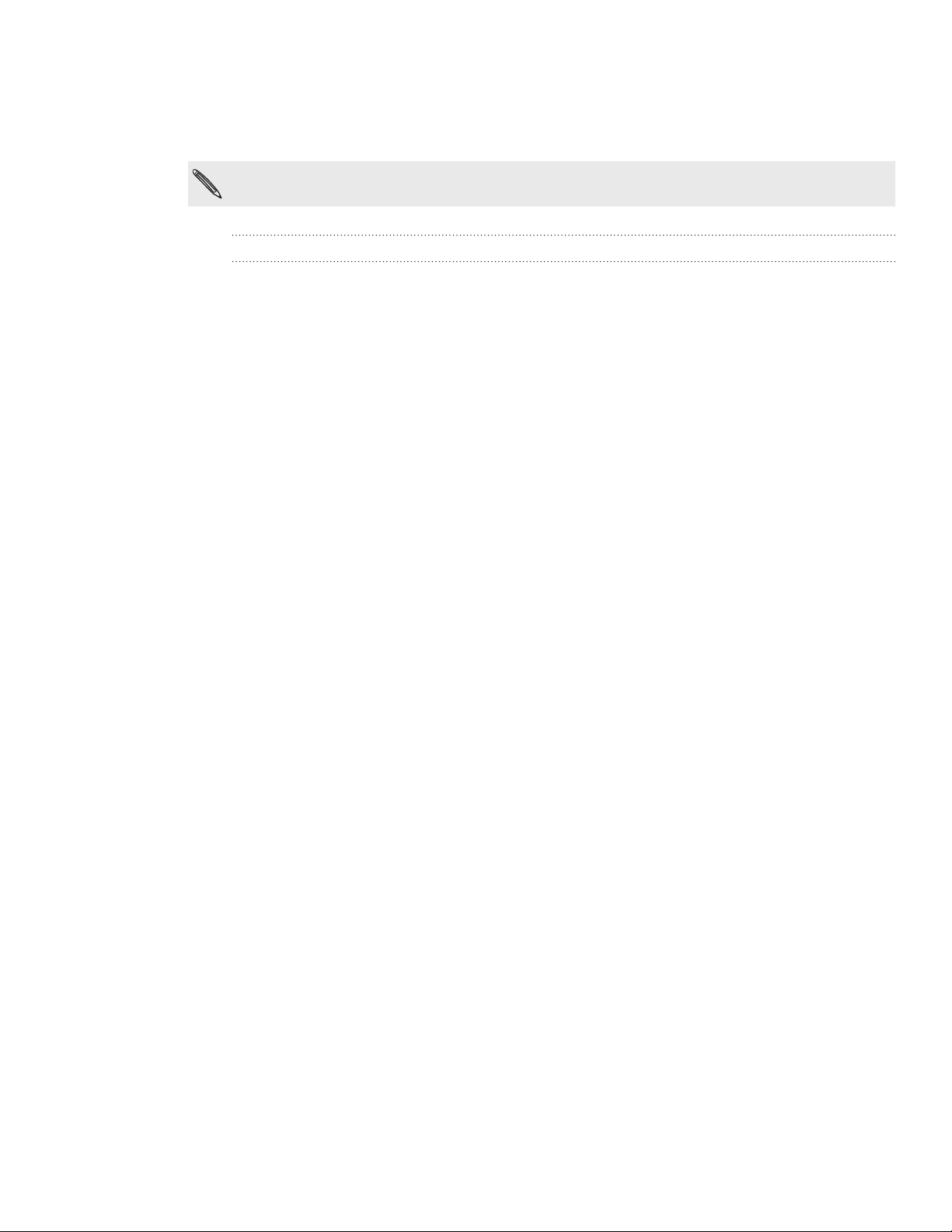
22 Τα πρώτα βήματα
Μπορείτε, επίσης, να αλλάξετε τον τύπο της σύνδεσης USB ανά πάσα στιγμή, χωρίς να χρειάζεται να
αποσυνδέσετε και να επανασυνδέσετε το τηλέφωνό σας. Ανοίξτε το πλαίσιο Ειδοποιήσεις και πιέστε την
ειδοποίηση “Επιλέξτε για αλλαγή του τύπου σύνδεσης USB” για να ανοίξει ξανά η οθόνη Συνδέστε σε PC.
Για να αλλάξετε τον προεπιλεγμένο τύπο σύνδεσης ή για να επιλέξετε μεταξύ της εμφάνισης και απόκρυψης της
οθόνης Συνδέστε σε PC, πατήστε MENU από την Αρχική οθόνη και έπειτα πιέστε Ρυθμίσεις > Συνδέστε σε PC.
Αντιγραφή αρχείων από ή και προς την κάρτα αποθήκευσης
Μπορείτε να αντιγράφετε μουσική, φωτογραφίες και άλλα αρχεία στην κάρτα αποθήκευσης του τηλεφώνου
σας.
Συνδέστε το τηλέφωνό σας στον υπολογιστή χρησιμοποιώντας το παρεχόμενο καλώδιο USB.
1.
Στην οθόνη Συνδέστε σε PC του τηλεφώνου σας, πιέστε Μονάδα δίσκου και έπειτα πιέστε Τέλος.
2.
Στον υπολογιστή σας, το συνδεδεμένο τηλέφωνο αναγνωρίζεται ως αφαιρούμενη μονάδα δίσκου.
Μεταβείτε στην αφαιρούμενη μονάδα δίσκου και ανοίξτε την.
3.
Εκτελέστε ένα από τα ακόλουθα:
4.
Αντιγράψτε τα αρχεία από τον υπολογιστή στο ριζικό φάκελο της κάρτας αποθήκευσης του
τηλεφώνου.
Αντιγράψτε τα αρχεία από την κάρτα αποθήκευσης του τηλεφώνου σε φάκελο στον υπολογιστή
σας.
Αφού αντιγράψετε τα αρχεία, αποσυνδέστε την αφαιρούμενη μονάδα δίσκου (δηλ. το συνδεδεμένο
5.
τηλέφωνο), όπως απαιτείται από το λειτουργικό σύστημα του υπολογιστή σας, με σκοπό την
ασφαλή κατάργηση του τηλεφώνου σας.
Εκτελέστε ένα από τα ακόλουθα:
6.
Αποσυνδέστε το τηλέφωνο από τον υπολογιστή.
Αν θέλετε να παραμείνει το τηλέφωνο συνδεδεμένο στον υπολογιστή, αλλά να μπορεί να έχει
πρόσβαση στην κάρτα αποθήκευσης, ανοίξτε το πλαίσιο Ειδοποιήσεις, πιέστε Μονάδα δίσκου,
επιλέξτε οτιδήποτε εκτός από Μονάδα δίσκου και έπειτα πιέστε Τέλος.
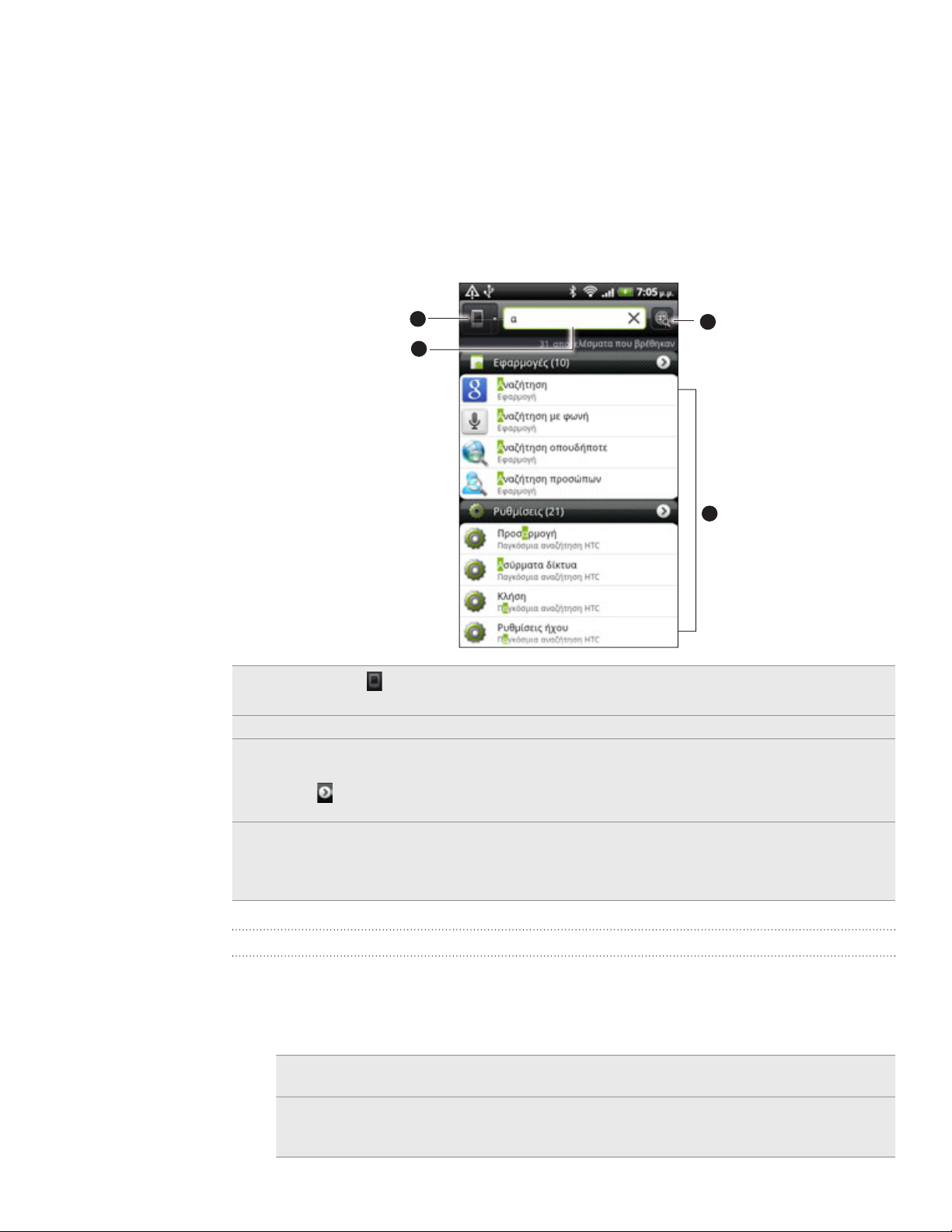
23 Τα πρώτα βήματα
Αναζήτηση στο τηλέφωνο και στο Web
Βρείτε όλους τους τύπους πληροφοριών στο τηλέφωνό σας και στο Web. Η Αναζήτηση παντού
πραγματοποιεί αναζήτηση σε διαφορετικά αρχεία, πληροφορίες και εφαρμογές στο τηλέφωνό σας.
Μπορείτε επίσης να επιλέξετε αναζήτηση στο Web μέσω της αγαπημένης σας υπηρεσίας αναζήτησης στο
Web.
Απλώς πατήστε ΑΝΑΖΗΤΗΣΗ στην Αρχική οθόνη. Έπειτα, πληκτρολογήστε τα πρώτα γράμματα της
αναζήτησής σας. Θα εμφανιστούν στοιχεία που ταιριάζουν καθώς πληκτρολογείτε.
1
2
1 Αυτό το εικονίδιο ( ) επισημαίνει ότι το τηλέφωνό σας θα αναζητήσει όλους τους τύπους πληροφοριών.
Πιέστε αν θέλετε να επιλέξετε και αναζητήσετε μόνο έναν τύπο στοιχείου, για παράδειγμα, E-mail.
2 Πληκτρολογήστε τι θέλετε να αναζητήσετε.
3 Ταίριασμα προτάσεων και αποτελεσμάτων αναζήτησης. Μπορείτε να:
Μετακινηθείτε με κύλιση προς τα κάτω για να δείτε περισσότερα αποτελέσματα.
Πιέστε
Επιλέξτε ένα στοιχείο αποτελέσματος αναζήτησης για να ανοίξει η εφαρμογή του.
4
Μετά την πληκτρολόγηση μιας λέξης ή φράσης στο πλαίσιο αναζήτησης, πιέστε για να αναζητήσετε στο Web
χρησιμοποιώντας την αγαπημένη σας υπηρεσία αναζήτησης. Για να μάθετε πώς να επιλέξετε μια υπηρεσία
αναζήτησης για να χρησιμοποιήσετε, ανατρέξτε στην ενότητα “Ρύθμιση των επιλογών αναζήτησης του
τηλεφώνου σας”.
για να δείτε περισσότερα αποτελέσματα για μια συγκεκριμένη κατηγορία.
4
3
Ρύθμιση των επιλογών αναζήτησης του τηλεφώνου σας
Από την Αρχική οθόνη πατήστε ΑΝΑΖΗΤΗΣΗ.
1.
Όταν εμφανιστεί το πλαίσιο αναζήτησης, πατήστε MENU και έπειτα πιέστε Ρυθμίσεις.
2.
Πιέστε οποιοδήποτε από τα ακόλουθα:
3.
Μηχανή αναζήτησης στο
Web
Επιλέξτε περιοχές προς
αναζήτηση
Επιλέξτε μια υπηρεσία αναζήτησης στο Web που θέλετε να χρησιμοποιήσετε.
Επιλέξτε τους τύπους στοιχείων ή εφαρμογές για να συμπεριλαμβάνονται
στην αναζήτηση. Μπορείτε επίσης να πατήσετε παρατεταμένα το xxx και να
ανακατατάξετε στοιχεία σύμφωνα με την προτεραιότητα αναζήτησης.
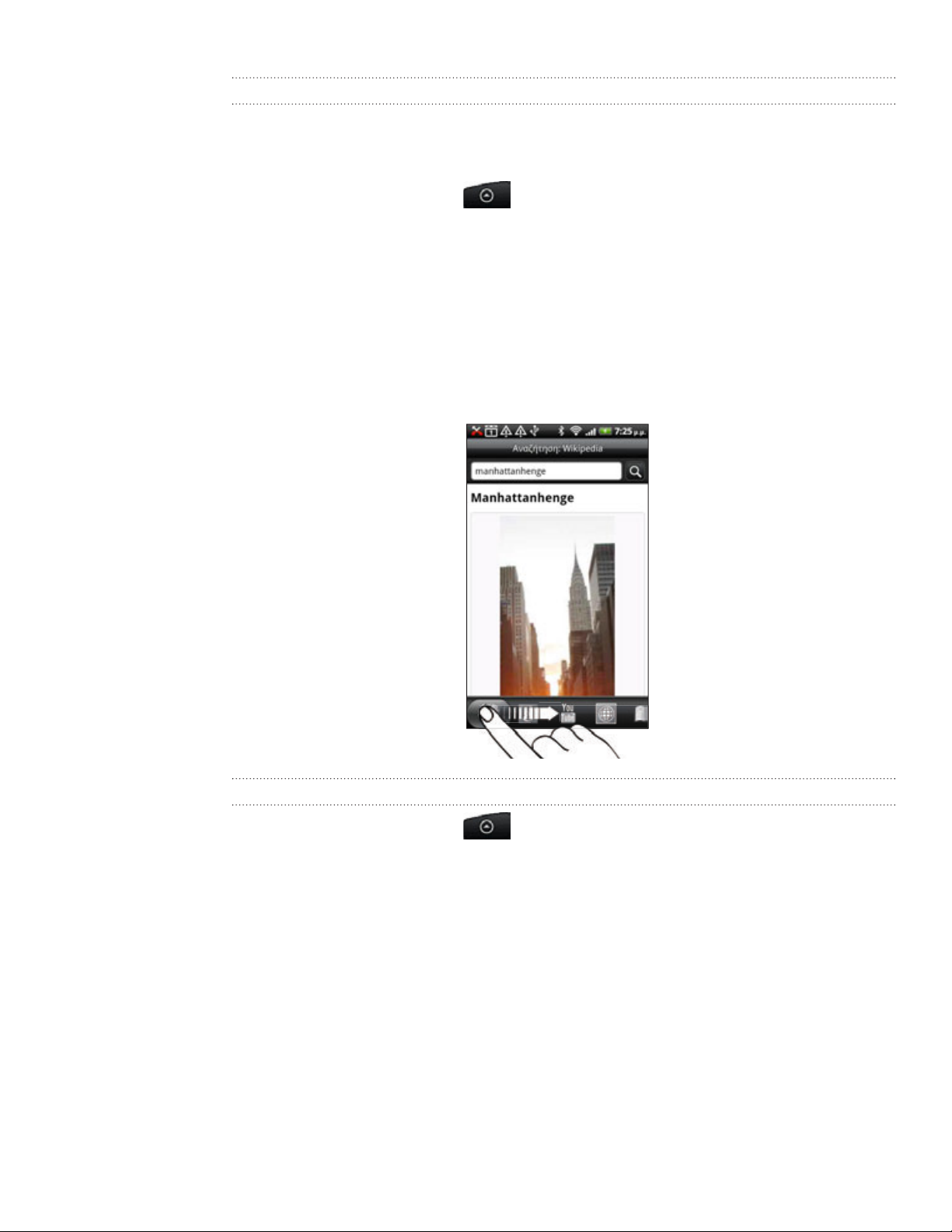
24 Τα πρώτα βήματα
Γρήγορη αναζήτηση πληροφοριών στο Web
Η Γρήγορη αναζήτηση σας βοηθά να μάθετε για κάτι στη στιγμή. Όταν πληκτρολογείτε μια νέα λέξη ή
φράση, μπορείτε να την αναζητήσετε σε δημοφιλείς ιστοσελίδες ή υπηρεσίες αναζήτησης όπως Wikipedia,
Αναζήτηση Google, YouTube, Μετάφραση Google και Λεξικό Google.
Από την Αρχική οθόνη, πιέστε
1.
Αν ανοίξει το πληκτρολόγιο οθόνης, πατήστε πρώτα ΠΙΣΩ για να το κλείσετε ώστε να δείτε τις κάτω
2.
καρτέλες.
Σύρτε το δάχτυλό σας πάνω στις καρτέλες για να επιλέξετε το σημείο όπου θέλετε να αναζητήσετε
3.
πληροφορίες. Έπειτα στο πλαίσιο αναζήτησης πληκτρολογήστε τι θέλετε να αναζητήσετε.
Αν, για παράδειγμα, έχετε βρει τις πληροφορίες που αναζητείτε σε μία καρτέλα όπως στο Wikipedia, κάντε
εναλλαγή με τις άλλες καρτέλες για να αναζητήσετε αυτόματα το ίδιο στοιχείο στην Αναζήτηση Google στο
Web, να παρακολουθήσετε σχετικά βίντεο στο YouTube ή να αναζητήσετε μεταφράσεις και έννοιες στη
Μετάφραση Google και στο Λεξικό Google.
> Γρήγορη αναζήτηση.
Μετάφραση λέξεων σε άλλες γλώσσες
Από την Αρχική οθόνη, πιέστε > Γρήγορη αναζήτηση.
1.
Πατήστε ΠΙΣΩ για απόκρυψη του πληκτρολογίου οθόνης πρώτα, έπειτα σύρετε στην καρτέλα
2.
Μετάφραση Google.
Στην ενότητα Από γλώσσα, επιλέξτε την αρχική γλώσσα και έπειτα πληκτρολογήστε τη λέξη ή
3.
φράση που θέλετε να μεταφράσετε.
Στην ενότητα Προς γλώσσα, επιλέξτε από τις διαθέσιμες γλώσσες για μετάφραση.
4.
Πιέστε Μετάφραση.
5.
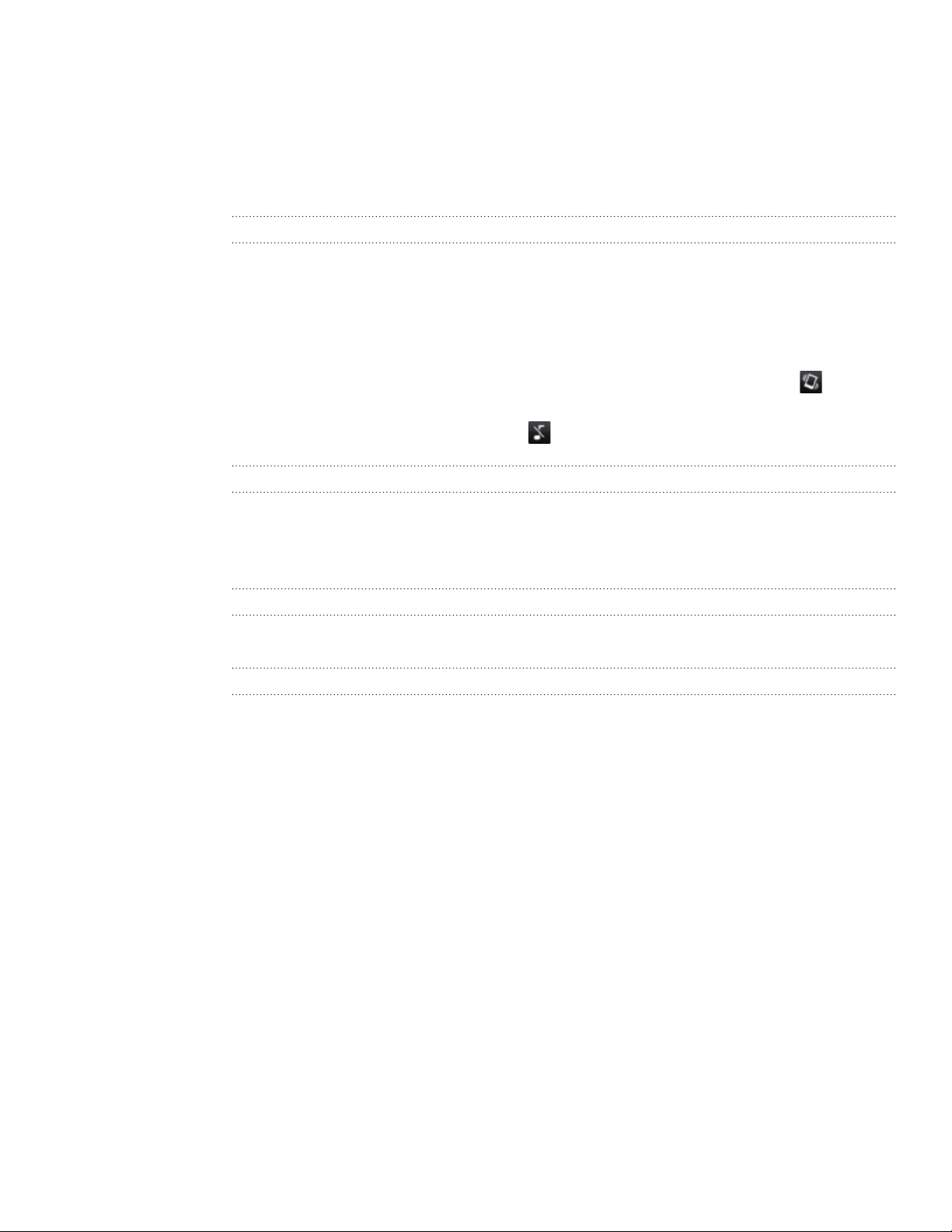
25 Τα πρώτα βήματα
Ρύθμιση έντασης
Η ρύθμιση της έντασης κουδουνίσματος αλλάζει το επίπεδο της έντασης κουδουνίσματος του τηλεφώνου,
ενώ η ρύθμιση της έντασης ήχου πολυμέσων αλλάζει το επίπεδο έντασης των ηχητικών ειδοποιήσεων και
της μουσικής ή αναπαραγωγής βίντεο.
Ρύθμιση έντασης κουδουνίσματος
Πατήστε το κουμπί ΑΥΞΗΣΗ ΕΝΤΑΣΗΣ ή ΜΕΙΩΣΗ ΕΝΤΑΣΗΣ στο αριστερό πλαίσιο του τηλεφώνου
για να ρυθμίσετε την ένταση του κουδουνίσματος στο επιθυμητό επίπεδο. Εμφανίζεται το
παράθυρο έντασης κουδουνίσματος στην οθόνη για την προβολή των επιπέδων έντασης.
Με επιλεγμένο το χαμηλότερο επίπεδο έντασης κουδουνίσματος (Αθόρυβη λειτουργία), πατήστε μία
φορά ΜΕΙΩΣΗ ΕΝΤΑΣΗΣ για να ρυθμίσετε το τηλέφωνό σας σε λειτουργία Δόνησης. Το τηλέφωνο
δονείται και στη γραμμή κατάστασης εμφανίζεται το εικονίδιο λειτουργίας δόνησης (
Όντας σε λειτουργία Δόνησης, πατήστε μία φορά ΑΥΞΗΣΗ ΕΝΤΑΣΗΣ για μετάβαση στην αθόρυβη
λειτουργία. Το εικονίδιο σίγασης ηχείου (
) εμφανίζεται στη γραμμή κατάστασης.
Ρύθμιση έντασης ήχου πολυμέσων
).
Κατά την αναπαραγωγή μουσικής ή βίντεο, πατήστε το κουμπί ΑΥΞΗΣΗ ΕΝΤΑΣΗΣ ή ΜΕΙΩΣΗ ΕΝΤΑΣΗΣ στο
αριστερό πλαίσιο του τηλεφώνου για να ρυθμίσετε την ένταση ήχου. Εμφανίζεται το παράθυρο Έντασης
ήχου πολυμέσων στην οθόνη για την προβολή του επιπέδου έντασης.
Ρύθμιση της έντασης του ακουστικού για τηλεφωνικές κλήσεις
Κατά τη διάρκεια μιας τηλεφωνικής κλήσης, πατήστε το κουμπί ΑΥΞΗΣΗ ΕΝΤΑΣΗΣ ή ΜΕΙΩΣΗ ΕΝΤΑΣΗΣ.
Ρύθμιση έντασης μέσω ρυθμίσεων
Από την Αρχική οθόνη, πατήστε MENU και έπειτα πιέστε Ρυθμίσεις > Ήχος > Ένταση ήχου.
1.
Σύρτε τα ρυθμιστικά έντασης ήχου στα αριστερά ή δεξιά για να ρυθμίσετε τα επίπεδα έντασης του
2.
κουδουνίσματος, αναπαραγωγής πολυμέσων, αφυπνίσεων και ειδοποιήσεων του τηλεφώνου σας.
Το τηλέφωνό σας αναπαράγει για λίγο έναν ήχο δείγματος με ρύθμιση έντασης ήχου που ρυθμίζεται
καθώς σέρνετε ένα ρυθμιστικό.
Αν θέλετε την ίδια ένταση για το κουδούνισμα και τις ειδοποιήσεις σας, επιλέξτε Χρήση έντασης
3.
ήχου εισερχόμενης κλήσης για ειδοποιήσεις.
Όταν είστε έτοιμοι, πιέστε OK.
4.
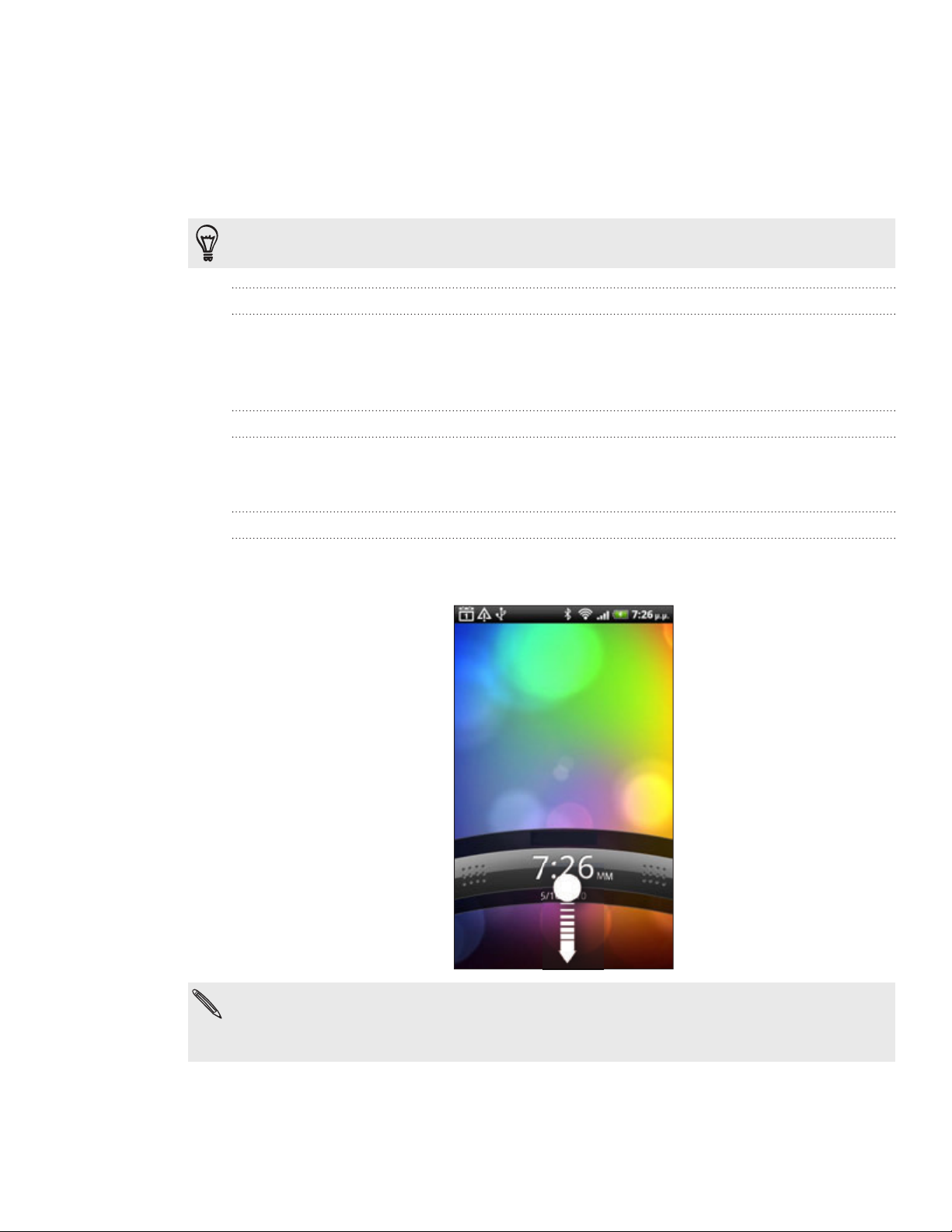
26 Τα πρώτα βήματα
Κατάσταση αδράνειας
Στην κατάσταση αδράνειας εξοικονομείται η ενέργεια της μπαταρίας, δεδομένου ότι το τηλέφωνό σας
μεταβαίνει σε μια κατάσταση χαμηλής κατανάλωσης όσο η οθόνη είναι σβηστή. Επίσης, αποτρέπεται το
ακούσιο πάτημα των κουμπιών όταν το τηλέφωνο βρίσκεται μέσα στην τσάντα ή την τσέπη σας. Μπορείτε
ωστόσο να λαμβάνετε μηνύματα και κλήσεις.
Για αλλαγή της χρονοκαθυστέρησης μέχρι την απενεργοποίηση της οθόνης, ανατρέξτε στην ενότητα “Ρύθμιση του
χρόνου μέχρι την απενεργοποίηση της οθόνης” στο κεφάλαιο Ρυθμίσεις.
Μετάβαση στην κατάσταση αδράνειας
Πατήστε γρήγορα το κουμπί ΤΡΟΦΟΔΟΣΙΑ για να απενεργοποιηθεί η οθόνη και για να μεταβεί το
τηλέφωνο στην κατάσταση αδράνειας. Επίσης, το τηλέφωνο μεταβαίνει αυτόματα στην κατάσταση
αδράνειας αν παραμείνει αδρανές για κάποιο χρονικό διάστημα.
Αφύπνιση από την κατάσταση αδράνειας
Το τηλέφωνό σας αφυπνίζεται αυτόματα στην περίπτωση εισερχόμενης κλήσης. Για να το αφυπνίσετε
χειροκίνητα, πατήστε το κουμπί ΤΡΟΦΟΔΟΣΙΑ. Θα χρειαστεί να ξεκλειδώσετε την οθόνη.
Ξεκλείδωμα της οθόνης
Πατήστε τη γραμμή στην οθόνη κλειδώματος και έπειτα σύρτε το δάχτυλό σας προς τα κάτω για να
ξεκλειδώσετε την οθόνη ή για να απαντήσετε σε μια εισερχόμενη κλήση.
Αν έχετε ρυθμίσει ένα μοτίβο ξεκλειδώματος της οθόνης, pin ή κωδικό πρόσβασης, θα σας ζητηθεί να καταχωρίσετε
το μοτίβο στην οθόνη ή να πληκτρολογήσετε το PIN ή τον κωδικό πρόσβασης για να μπορέσει να ξεκλειδώσει
η οθόνη. Για λεπτομέρειες, ανατρέξτε στην ενότητα “Προστασία του τηλεφώνου σας με κλείδωμα οθόνης” στο
κεφάλαιο Ασφάλεια.
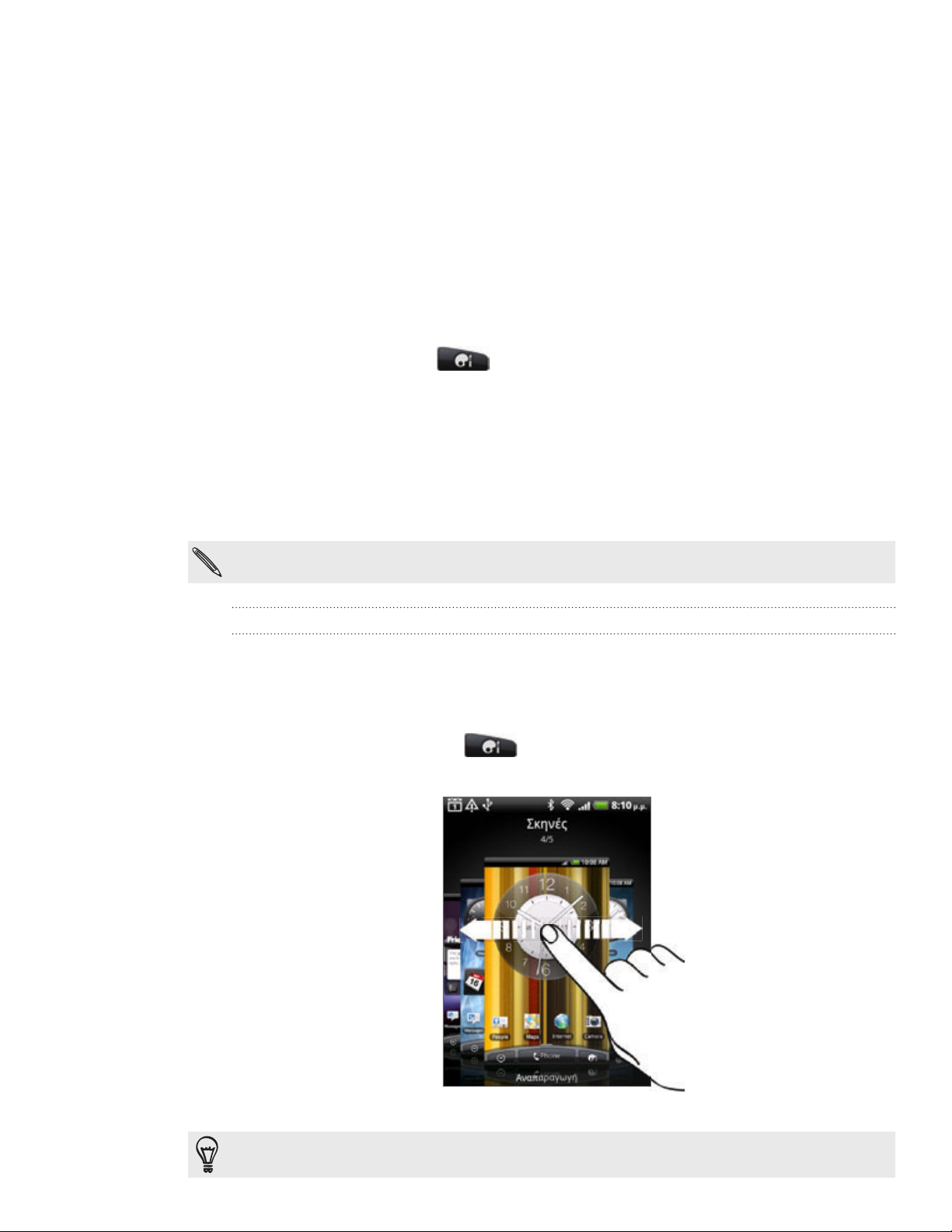
27 Προσαρμογή
Προσαρμογή
Κάντε το τηλέφωνό σας πραγματικά δικό σας
Κάντε το τηλέφωνό σας να φαίνεται και να ακούγεται όπως ακριβώς θέλετε. Προσαρμόστε το τηλέφωνό
σας με διαφορετική ταπετσαρία, εμφάνιση, κουδούνισμα και ήχο ειδοποίησης για συμβάντα όπως
εισερχόμενα μηνύματα κειμένου, e-mail και υπενθυμίσεις ημερολογίου.
Πιέστε το κουμπί Προσαρμογή (
) στην Αρχική οθόνη για να ξεκινήσετε.
Προσαρμογή του τηλεφώνου σας με σκηνές
Το τηλέφωνό σας γίνεται πολλά τηλέφωνα σε ένα όταν χρησιμοποιείτε σκηνές. Οι σκηνές είναι
προσαρμοσμένες διατάξεις της Αρχικής οθόνης που μπορείτε να εφαρμόσετε γρήγορα στο τηλέφωνό σας.
Αλλάζοντας σκηνή μετατρέπετε στιγμιαία το τηλέφωνό σας σε μία ιδανική συσκευή για Σαββατοκύριακα,
ταξίδια, εργασία ή αμιγώς για ψυχαγωγία.
Κάθε φορά που προσθέτετε ή τροποποιείτε κάτι στην Αρχική οθόνη, το τηλέφωνό σας αποθηκεύει αυτόματα τις
αλλαγές σας στην τρέχουσα επιλεγμένη σκηνή.
Χρήση προκαθορισμένης σκηνής
Το τηλέφωνό σας διαθέτει προκαθορισμένες σκηνές, κάθε μια εκ των οποίων διαθέτει διαφορετική
ταπετσαρία και συλλογή γραφικών στοιχείων που αντανακλούν διαφορετικές στιγμές της ζωής σας.
Μπορείτε να επιλέξετε μια σκηνή που είναι κατάλληλη για την εργασία, την ψυχαγωγία, το ταξίδι ή για την
κοινωνική ζωή σας.
1.
Από την Αρχική οθόνη, πιέστε
Κυλήστε το δάχτυλό σας στην οθόνη από δεξιά προς αριστερά για να επιλέξετε τη σκηνή που θέλετε.
2.
> Σκηνή.
Πιέστε Εφαρμογή.
3.
Για λήψη περισσότερων σκηνών, πιέστε Λήψη περισσότερων. Για να μάθετε περισσότερα για τη λήψη από το HTC
Hub, ανατρέξτε στο κεφάλαιο HTCSense.com.
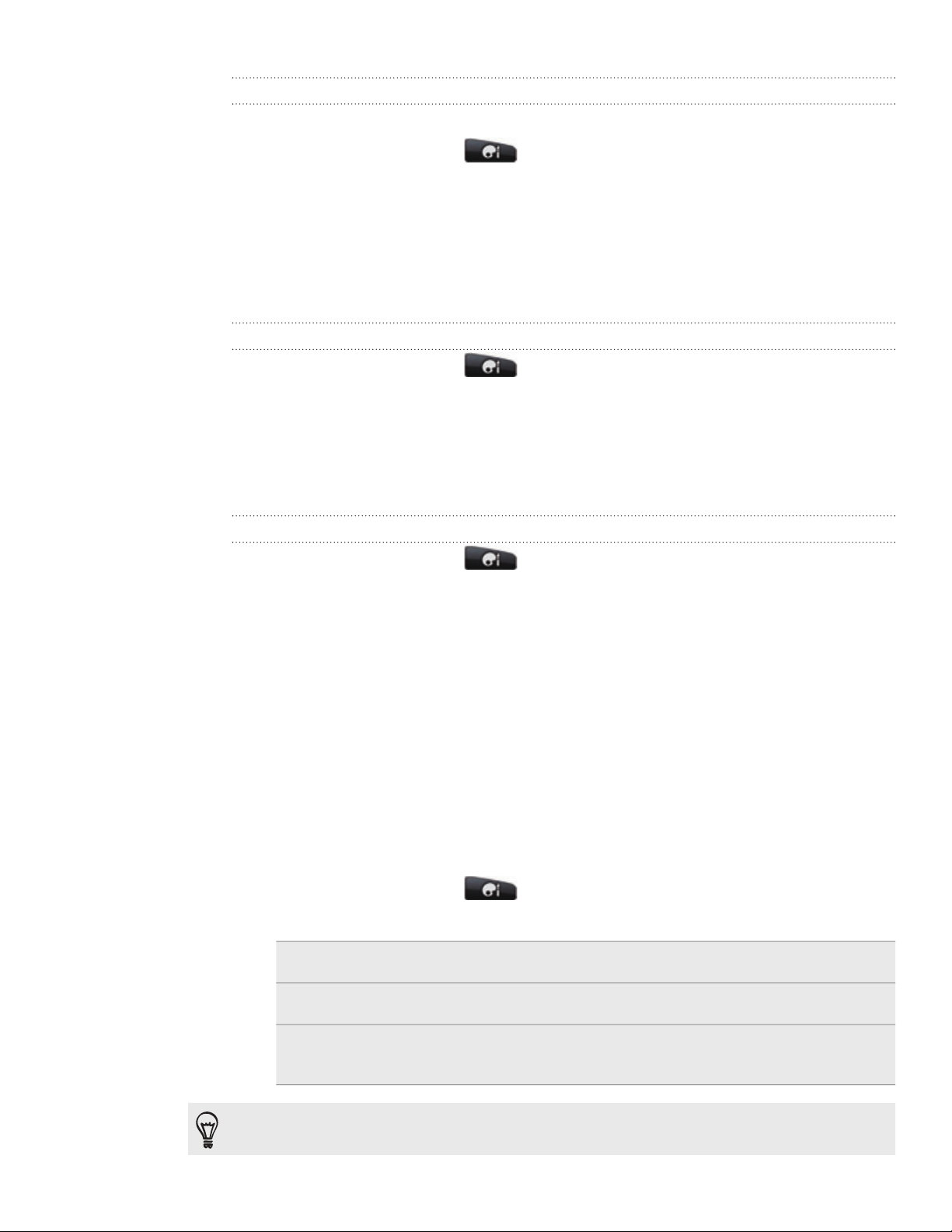
28 Προσαρμογή
Δημιουργία νέας σκηνής
Θα ξεκινάτε με μια κενή Αρχική οθόνη όταν δημιουργείτε μια νέα σκηνή.
1.
Από την Αρχική οθόνη, πιέστε
Πατήστε MENU και έπειτα πιέστε Νέο.
2.
Πληκτρολογήστε ένα νέο όνομα σκηνής και έπειτα πιέστε Τέλος.
3.
Προσαρμόστε τη σκηνή προσθέτοντας γραφικά στοιχεία και άλλα στοιχεία, πραγματοποιώντας
4.
ανακατάταξη της διάταξης Αρχικής οθόνης και αλλάζοντας την εμφάνιση ή ταπετσαρία. Όλες οι
αλλαγές σας θα αποθηκευθούν αυτόματα σε αυτήν τη σκηνή.
> Σκηνή.
Μετονομασία μιας σκηνής
Από την Αρχική οθόνη, πιέστε > Σκηνή.
1.
Κυλήστε το δάχτυλό σας στην οθόνη από δεξιά προς αριστερά για να επιλέξετε τη σκηνή που θέλετε
2.
να μετονομάσετε.
Πατήστε παρατεταμένα μια μικρογραφία σκηνής και έπειτα πιέστε Μετονομασία.
3.
Πληκτρολογήστε ένα νέο όνομα σκηνής και έπειτα πιέστε Τέλος.
4.
Διαγραφή σκηνών
Από την Αρχική οθόνη, πιέστε > Σκηνή.
1.
Πατήστε MENU και έπειτα πιέστε Διαγραφή.
2.
Κυλήστε το δάχτυλό σας στην οθόνη από δεξιά προς αριστερά για να περιηγηθείτε στις σκηνές και
3.
έπειτα επιλέξτε μία ή περισσότερες σκηνές που θέλετε να διαγράψετε.
Πιέστε Διαγραφή.
4.
Αλλαγή της ταπετσαρίας σας
Η προσαρμογή της ταπετσαρίας σας με την αγαπημένη σας φωτογραφία είναι ένας γρήγορος και εύκολος
τρόπος για να αλλάξετε την αίσθηση του τηλεφώνου σας και να του χαρίσετε μια ανανεωμένη όψη.
Περιηγηθείτε στη συλλογή ταπετσαριών που περιλαμβάνεται στο τηλέφωνό σας ή επιλέξτε κάποια από τις
φωτογραφίες που έχετε τραβήξει με την κάμερα. Μπορείτε, επίσης, να αλλάξετε την Αρχική οθόνη σας για
να χρησιμοποιήσετε μια ταπετσαρία με κινούμενες εικόνες.
Από την Αρχική οθόνη, πιέστε
1.
Επιλέξτε κάποιο από τα εξής:
2.
Ταπετσαρίες HTC Επιλέξτε μια προκαθορισμένη ταπετσαρία και έπειτα πιέστε Προεπισκόπηση >
Εφαρμογή.
Ζωντανές ταπετσαρίες Επιλέξτε από προκαθορισμένες ταπετσαρίες με εφέ κίνησης. Πιέστε
Προεπισκόπηση για να δείτε την κίνηση και έπειτα πιέστε Εφαρμογή.
Γκαλερί Επιλέξτε μια φωτογραφία που έχετε τραβήξει με την κάμερα ή που έχετε
αντιγράψει στην κάρτα αποθήκευσης του τηλεφώνου σας. Περικόψτε τη
φωτογραφία και έπειτα πιέστε Αποθήκευση.
> Ταπετσαρία.
Για λήψη περισσότερων ταπετσαριών, πιέστε Ταπετσαρία > Ταπετσαρίες HTC > Λήψη περισσότερων. Για να
μάθετε περισσότερα για τη λήψη από το HTC Hub, ανατρέξτε στο κεφάλαιο HTCSense.com.
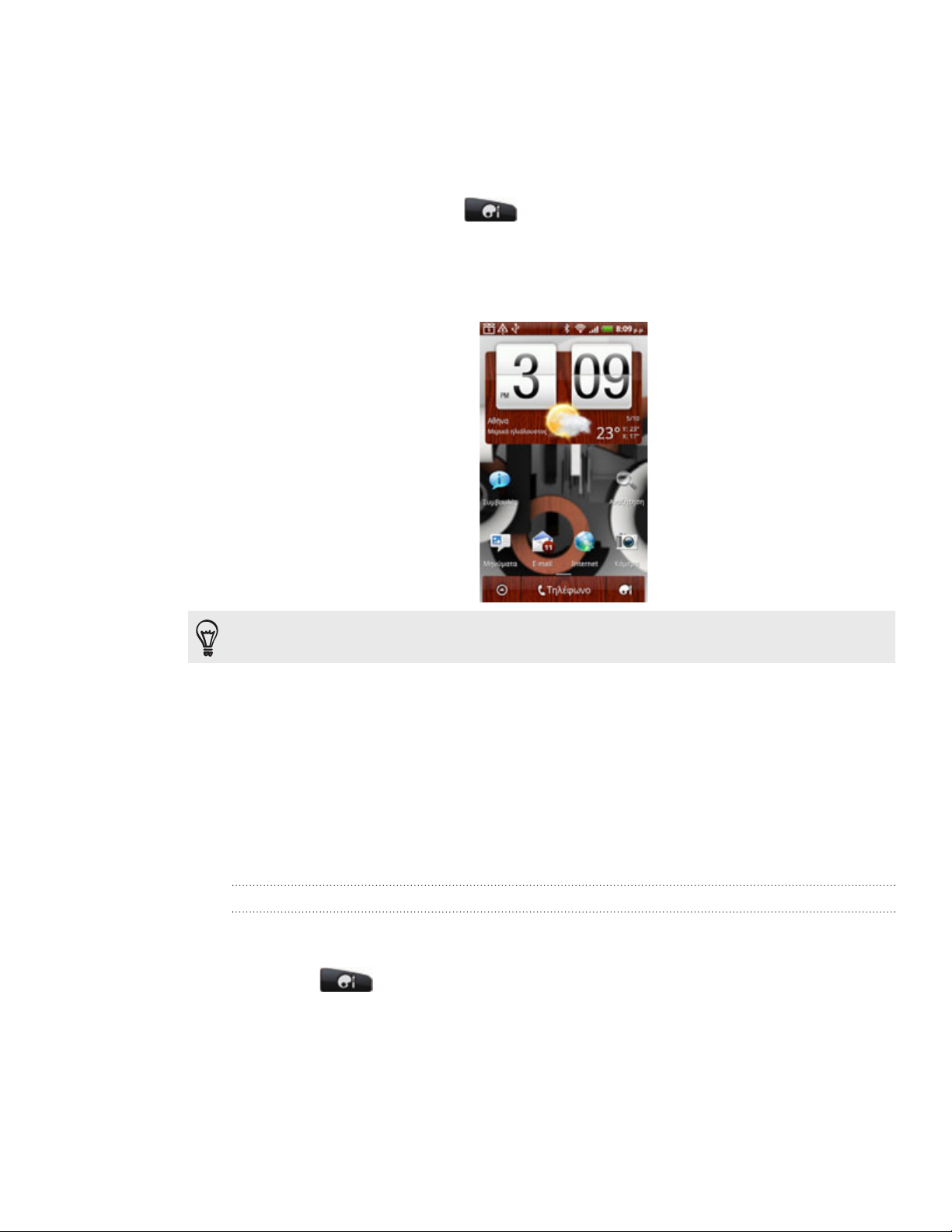
29 Προσαρμογή
Εφαρμογή μιας νέας εμφάνισης
Προσαρμόστε πέραν της Αρχικής οθόνης εφαρμόζοντας μια νέα εμφάνιση. Οι εμφανίσεις ρυθμίζονται για
να αποδίδουν μια διαφορετική όψη και αίσθηση στα περισσότερα κουμπιά που εμφανίζονται στην οθόνη,
οθόνες εφαρμογών, μενού επιλογών και άλλα στοιχεία του τηλεφώνου σας.
1.
Από την Αρχική οθόνη, πιέστε
2.
Κυλήστε το δάχτυλό σας στην οθόνη από δεξιά προς αριστερά για να επιλέξετε την εμφάνιση που
θέλετε.
3.
Πιέστε Εφαρμογή.
Για λήψη περισσότερων εμφανίσεων, πιέστε Λήψη περισσότερων. Για να μάθετε περισσότερα για τη λήψη από το
HTC Hub, ανατρέξτε στο κεφάλαιο HTCSense.com.
> Εμφάνιση.
Προσαρμογή της Αρχικής οθόνης σας με γραφικά
στοιχεία
Τα γραφικά στοιχεία σάς δίνουν τη δυνατότητα να βλέπετε με μια ματιά σημαντικές πληροφορίες και
περιεχόμενα πολυμέσων στην Αρχική οθόνη. Ορισμένα γραφικά στοιχεία έχουν ήδη προστεθεί στην
Αρχική οθόνη σας για να σας διευκολύνουν. Μπορείτε να προσθέσετε περισσότερα από τα διαθέσιμα
γραφικά στοιχεία ή να λάβετε περισσότερα γραφικά στοιχεία.
Προσθήκη γραφικού στοιχείου
1.
Μεταβείτε σε ένα τμήμα της Αρχικής οθόνης όπου υπάρχει χώρος για να προσθέσετε ένα νέο
γραφικό στοιχείο.
2.
Πιέστε
Επιλέξτε ένα γραφικό στοιχείο που θέλετε.
3.
Τα περισσότερα γραφικά στοιχεία HTC διατίθενται σε διάφορα σχήματα και μεγέθη ώστε να
4.
καλύπτουν τις ανάγκες σας. Κυλήστε το δάχτυλό σας στην οθόνη από δεξιά προς αριστερά για να
δείτε τα διαφορετικά στυλ και έπειτα πιέστε Επιλέξτε για να επιλέξετε ένα.
> Γραφικό στοιχείο.
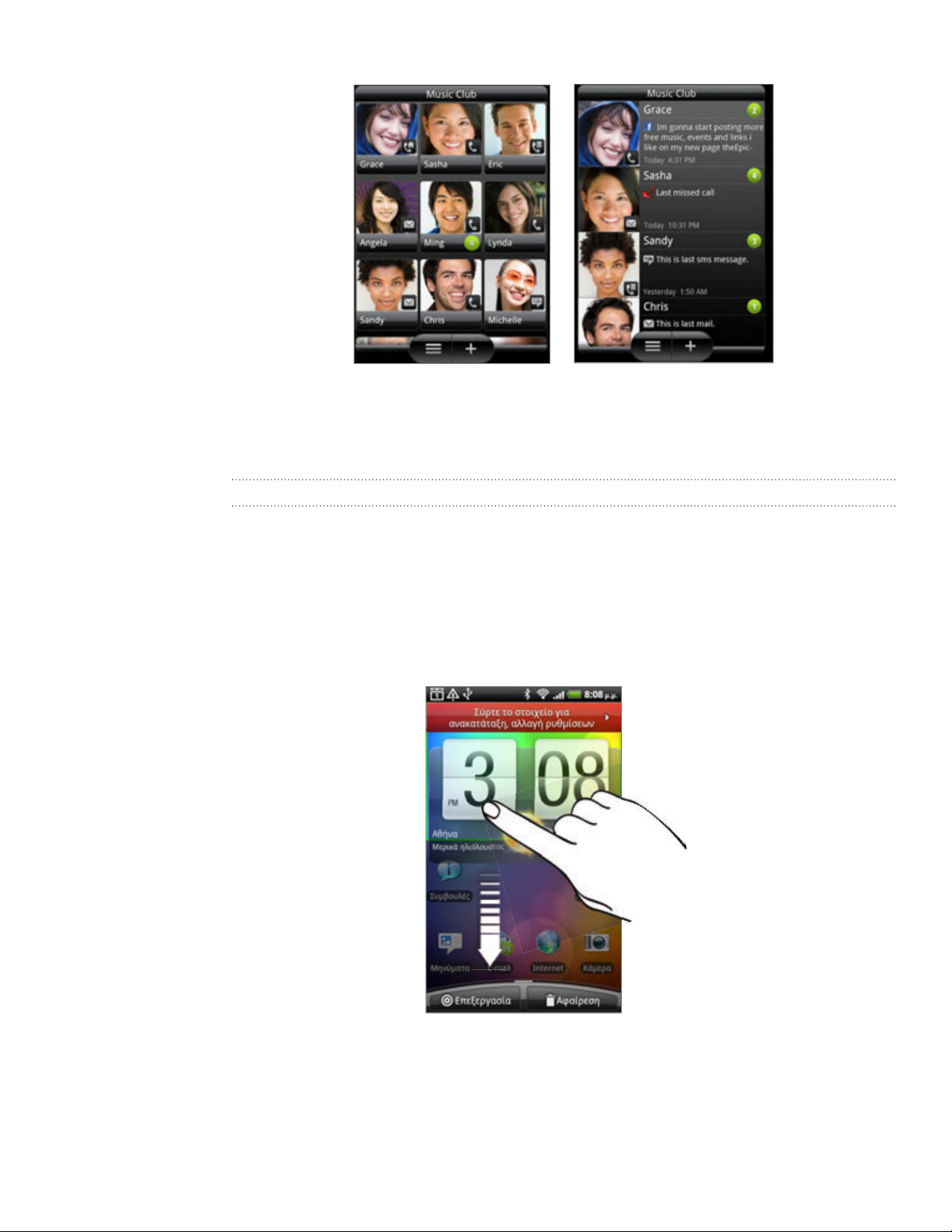
30 Προσαρμογή
Μπορείτε, επίσης, να προσθέσετε γραφικά στοιχεία που σας επιτρέπουν να ενεργοποιείτε ή
απενεργοποιείτε γρήγορα συγκεκριμένες ρυθμίσεις του τηλεφώνου σας, όπως Wi-Fi, Δίκτυο κινητής
τηλεφωνίας, Bluetooth και άλλα. Μετακινηθείτε με κύλιση προς τα κάτω στη λίστα γραφικών στοιχείων,
πιέστε Ρυθμίσεις και έπειτα επιλέξτε το γραφικό στοιχείο που θέλετε.
Αλλαγή των ρυθμίσεων ενός γραφικού στοιχείου
Οι βασικές ρυθμίσεις ορισμένων γραφικών στοιχείων (για παράδειγμα, τα γραφικά στοιχεία Πρόσωπα και
E-mail) μπορούν να τροποποιηθούν από την Αρχική οθόνη.
Πατήστε παρατεταμένα ένα γραφικό στοιχείο στην Αρχική οθόνη.
1.
Το τηλέφωνο δονείται και θα δείτε ένα έγχρωμο πλαίσιο να περιβάλλει το γραφικό στοιχείο. Μην
ανασηκώσετε ακόμα το δάχτυλό σας.
Σύρτε το γραφικό στοιχείο στο κουμπί Επεξεργασία (εάν είναι ενεργοποιημένο).
2.
Έπειτα ανοίγει η σχετική οθόνη όπου μπορείτε να αλλάξετε ορισμένες ρυθμίσεις για αυτό το
γραφικό στοιχείο.
Προσαρμόστε τις ρυθμίσεις γραφικού στοιχείου.
3.
